Page 1
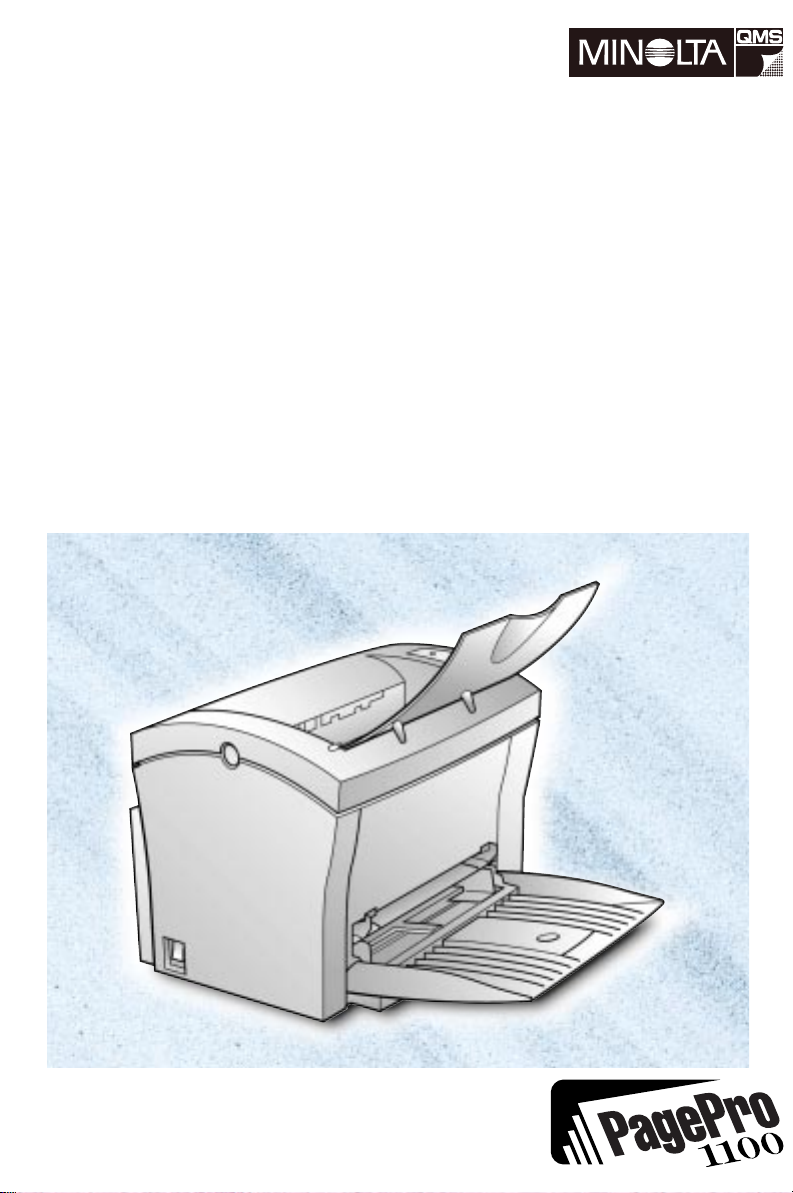
PagePro 1100
Ver. 1.1.1 - 21.02.00
Guide de l'utilisateur
Page 2
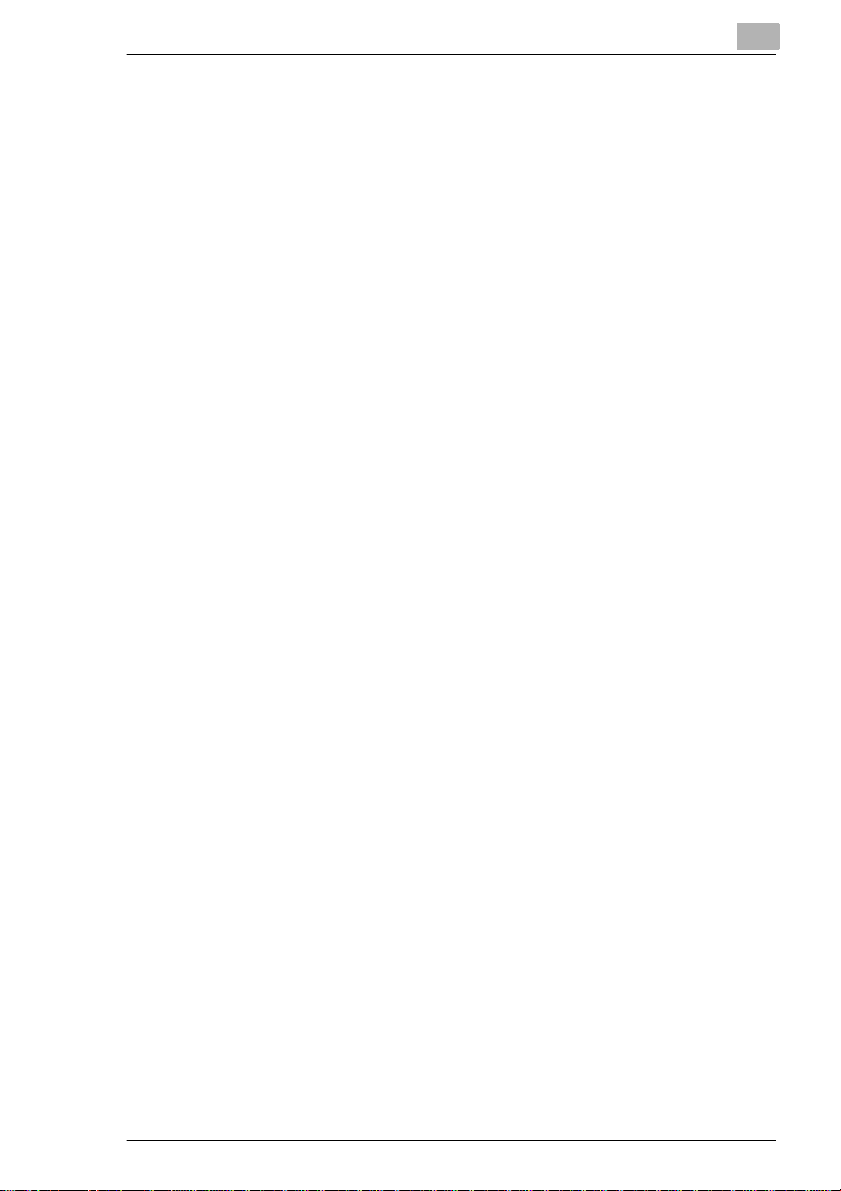
Table des matières
1 Introduction
1.1 Bienvenue chez Minolta ...............................................................1-1
1.2 Structure du manuel .....................................................................1-2
Comment trouver des informations dans ce manuel utilisateur ?...1-2
Explication succincte des styles de pol ices et méthodes de présentation
spéciales.........................................................................................1-3
1.3 Travailler en toute sécurité avec votre imprimante laser....... .. .1-4
Remarques pour votre sécurité et un fonctionnement sûr..............1-4
Consignes de sécurité pour le laser.................. ............ ............ ......1-5
Caractéristiques du rayonnement laser................. ............ .............1-6
Plaquette de sécurité ......................................................................1-6
Plaquette d'avert issement laser......................................................1-7
Emis si on d'ozone.............. ......... ................. .......... .......... ......... .......1-7
2Déballage, installation et configuration de l'imprimante
2.1 Déball a ge d e l'imprima n te la se r ....... .......... ......... ................. .......2-1
2.2 Présent a tio n de l' imprima n te....... ... ......... .......... .......... ................2-3
Pièces externes...............................................................................2-3
Pièces int er n e s de l'imprim ante.... .. ... ......... .......... .......... ......... .......2-4
Acce sso i r es en op t io n....... .. .......... ................. ......... .......... .......... ....2-5
Panneau de contrôle de l'imprimante..............................................2-6
2.3 Installation de l’imprimante laser ................................................2-6
Empl ace m e n t d' in st a lla tion ... ... .......... ......... .......... ................. .........2-6
Stock a g e de s co n s o mm a b le s e t ac c e sso i r es ......... .......... ..............2-7
Conditions d'utilisation....................................................................2-7
Espace nécessaire..........................................................................2-8
2.4 Mise en service de l’imprimante laser.......................................2-10
Insta lla tion du bac de pa p ie r 1............... .......... .......... .......... .........2-10
Raccordement du cordon d' alimentation.... .. ............ .....................2-11
Mise sou s te ns io n /h o r s te n si o n de l'imprim ante ..... .......... .......... ..2-1 2
Impress io n de la p a ge de co n fi g ur a tio n .......... ................. .......... ..2 -1 2
Raccordement de l'im pri m ante à un ordin a te u r ................ .......... ..2 -1 4
3 Installation du pilote d’imprimante
3.1 Configuration requise...................................................................3-1
3.2 Recommandations pour l’install ation du pilote d’impriman te .3 -1
N'ayez pas peur de l'installation !....................................................3-1
Informations générales su r le pi lo te d'i m p ri m a nt e . .. .......... .......... .... 3 -2
Informations sur l'installation via 'Ajout d'imprimante' .....................3-2
PagePro 1100 -1
Page 3
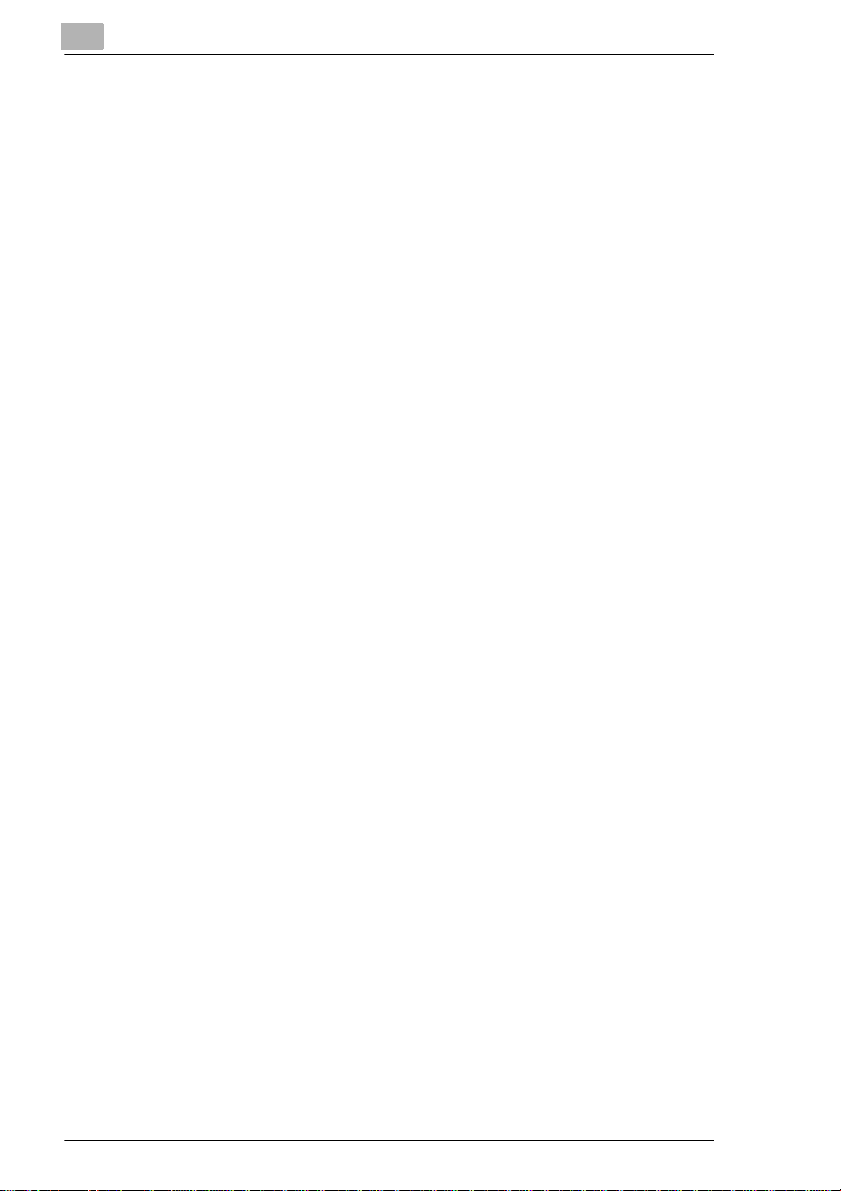
Informations sur l 'i nstallation d'une impri m ante réseau.................. 3-2
3.3 Installation pour Windows 95/98 et NT 4.0 ................................3 -3
Installation à partir du C D -R OM ...... .. .......... .......... ................. ........ 3-3
Installation Plug-&-Play (uniquement pour Windows 95/98)..........3-4
3.4 Installation pour Windows 3.1x .............. .. ..................................3-5
3.5 Désinstallation du pilote d'imprimante Windows............... .. .....3-6
3.6 Installation pour MS-DOS.......... .. ............................. .. ............. .. ..3-7
4 Utilisation des pilotes d’imprimante Windows
4.1 Affichage des paramètres du pilote d'imprim ant e ..... .. .. .......... . 4-1
Affichages des paramètres sou s Windows 95/98...........................4-1
Affichage des paramètres sous Windows NT 4.0........................... 4-2
Affichage des paramètres sous Windows 3.1x............................... 4-3
4.2 Onglet papier ................................................................................ 4-4
Sélection d'un format de papier......................................................4-5
Création d'un format de papier personnalisé.................................. 4-6
Ajuster le document au format de papier........................................4-7
Définition de l'orientation des feuilles imprimées ......... ....... ........ ... 4-7
Définition de la source de papier.......................... ............ ............ ..4-8
Définition du type de papier/support................... ...........................4-8
Mise à l'échelle des documents imprimés..................................... 4-8
Définition du nom br e de cop ie s .. .......... .......... ......... .......... ............. 4-9
Activation/dés activation de la fonction de tri de l'imprimante........4-9
4.3 Onglet Mise en page................................................................... 4-10
Impression de plusieurs pages sur une même feuille (Pages par feuille)
4-10
Impre s si o n de filigrane s.... ... .. ................. .......... .......... ......... ......... 4-11
Filigranes personnalisés............................................................... 4-12
Ajustement de la zone impri ma ble (décalage XY de l'image)..... 4-13
4.4 Onglet qualité.............................................................................. 4-13
Activation/dés activation de la fonction d'économie de toner.......4-13
Optimisation de la q ualit é d'impre ssi on du t exte et des graphi ques (Fine-
ART) ............................................................................................. 4-14
Définition de la densité de toner. .......... .......... ................. ......... .... 4 -1 4
Optimisation des échanges de do nn ées avec l'imprimante (mode raster)
4-15
Définition de la résolution ............................................................ 4-15
Activation de l'utilisation des polices TrueType résidentes de
l'imprimante .................................................................................. 4-15
4.5 Onglet Options périphérique..................................................... 4-16
Activation du bac de papier 2 en option ....................................... 4-17
Définition de la capacit é mémoire totale............... .......... ......... .... 4 -1 7
-2 PagePro 1100
Page 4

5 Utilisation des outils d’imprimante Windows
5.1 Lancement de l'afficheu r d'état ..................................................5-1
Lancement de l'afficheur d'état sous Windows 95/ 98, Windows NT 4.051
Lancement de l'afficheur d'état sous Windows 3.1x .......................5-2
Changement de la taille de la fenêtre de l'afficheur d'état..............5-3
5.2 Lancement du panneau de configuration...................................5-4
5.3 Onglet papier.................................................................................5-5
Définition de la réaction en cas d'absence de papier adéquat........5-5
Définition d'un format de papier pour le bac 1 ................................5-6
5.4 Onglet Configuration de l’imprimante.........................................5-7
Activation/dés activation du mode Economie d'énergie...................5-7
Activation/dés activation de la fonction de reprise automatique......5-8
Sélection du mode d'impression (rapide ou normal).......................5-8
Définition du dél ai d'entrée/sortie....................................................5-8
Activation/dés activation de la détection des erreurs de format de papier
5-8
Activation de la protection page......................................................5-9
5.5 Onglet Test d’impression...........................................................5-10
Différents tests d'impression.........................................................5-10
Impre s si o n d' u n tes t d'impres s io n... ... ......... .......... .......... ......... .....5 -1 0
5.6 Onglet Compteur.........................................................................5-11
Vérification de l'état d'un compteur...............................................5-11
Réinitialisation d'un compteur.......................................................5-12
5.7 Onglet Configuration..................................................................5-12
6 Utilisation des outils d’imprimante DOS
6.1 Utilisation de l'afficheur d'état (Sta tus Monitor) ..... ................. ..6 -1
Lancement de l'afficheur d'état .......................................................6-1
Activation/désactivation des messages surgissants (menu Setup)6-2
Modification du raccourci clavier de l'afficheur d'état (menu Setup)6-2
Définition des messages surgissants (menu Setup) .......................6-2
6.2 Utilisation du panneau de configur ati on DOS (Control Panel).6-3
Lancement du panneau de configuration........ .. ............ ............ ......6-3
Création et enregistrement de profils d'imprimante ...... ..................6-4
Charge m e n t d e pro fils d'impr im a n te ...... .......... ................. .......... .... 6 -5
Impression d'une page de test ou de démonstration .....................6-5
Changement du port de l'imprimante................ ........................ ......6-6
6.3 Panneau de paramétrage (Setup panel)......................................6-7
Sélection d'un format de papier ......................................................6-8
Définition de la source de papier.................. ............ .......................6-8
PagePro 1100 -3
Page 5
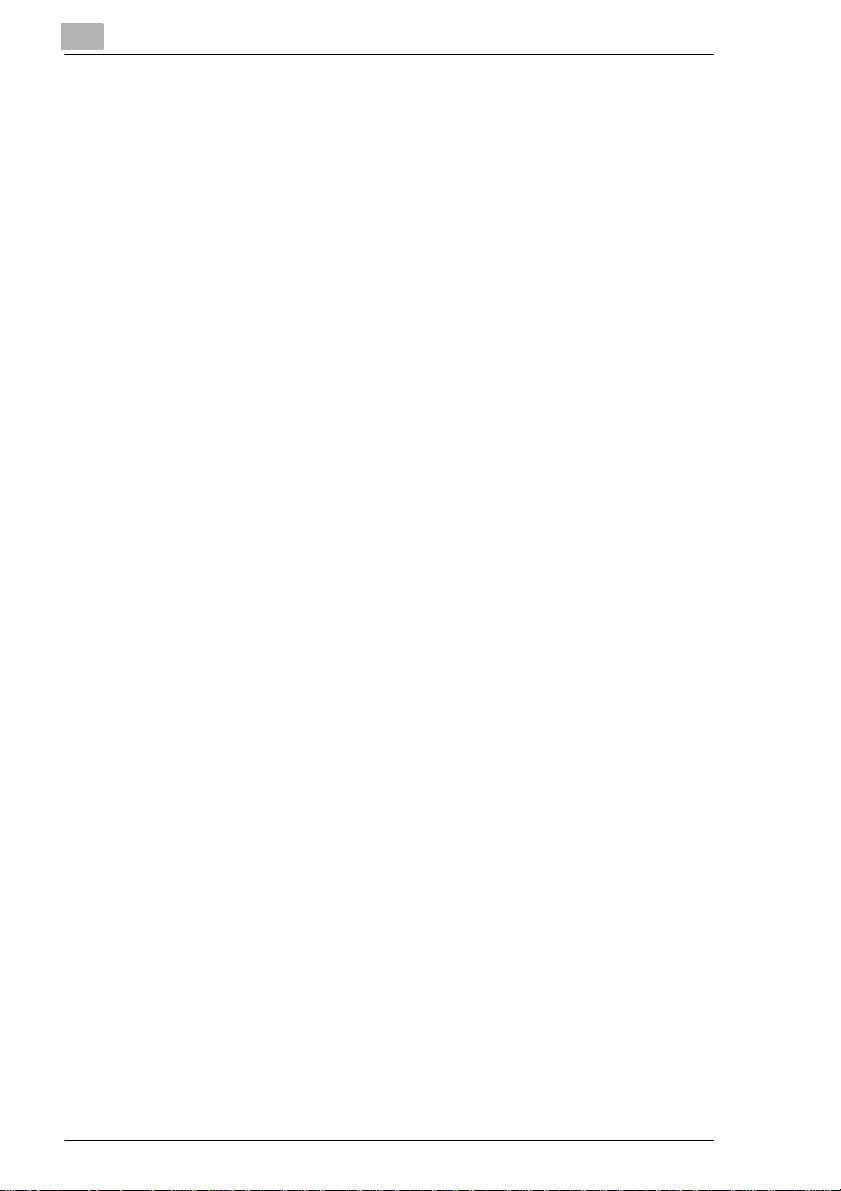
Sélection du mode d'impression (rapide ou normal)......................6-9
Définition du nombre de lignes à imprimer par page......................6-9
Définition du nom br e de cop ie s .. .......... .......... ......... .......... ............. 6-9
Définition de l'or ie n ta ti on du pap ie r ........ .......... ................. .......... ...6-9
Définition de la réaction au x e rr eu r s d e format........ .......... ........... 6 -1 0
Définition d'un format de papier pour le bac 1.............................. 6-10
6.4 Pa n n e au F o nt (p o lic e ) .. .. .......... .......... ................. .......... ......... .... 6 -1 1
6.5 Pa n n e au O u tp u t Qua lity. ... .......... ................. ......... .......... .......... . 6-12
Activation/dés activation de la fonction d'économie de toner........6-12
Définition de la résolution ............................................................ 6-13
Optimisation de la qualité d'impress ion du texte et des graphi ques (Fine-
ART) ............................................................................................. 6-13
Définition de la densité de toner. .......... .......... ................. ......... .... 6 -1 3
6.6 Pa n n e au C o u nt e r....... ... .......... ......... .......... .......... ................. ...... 6-14
Vérification de l'état d'un compteur............................................... 6-14
Réinitialisation d'un compteur.......................................................6-15
6.7 Pa n n e au C o n fig u r a tio n .......... ......... .......... ................. .......... ...... 6-15
6.8 Pa n n e au O th e r .. .. .......... .......... ......... .......... .......... ................. ...... 6-16
Activation/dés activation du mode Power Save................... .. ........6-16
Activation/dés activation de la détection des erreurs de format de papier
6-16
Activation de la protection page ........................... .. ............ ..........6-17
Activation/dés activation de la fonction de reprise automatique....6-17
Définition du délai d'entrée/sortie ................................................. 6-17
7 Utilisation de l’imprimante
7.1 Points importants : ...................................................................... 7-1
Précautions à prendre l ors du chargement du papier............. .. .....7-1
Précautions à prendre l ors du chargement d'envelo ppes .............7-1
Formats de papier pouvant être utilisés ......................................... 7-1
Types de papier pouvant être utilisés............................................. 7-2
Zone imprimable........................... ............ .. ............ .. ............ ..........7-3
7.2 Utilisation du bouton de contrôle ............................................... 7-4
Réinitialisation du compteur de la cartouche de toner.................... 7-5
Réinitialisation du com pteur du rouleau de transfer t d'image.........7-6
Annulation d'un travail d'impression...............................................7-7
Impression de la page de configuration........ ............ ............ ..........7-7
Poursuite d'un travail d'impression après un message d'erreur..... 7-7
7.3 Chargement du papier ................................................................. 7-8
Chargement de papier dans le bac 1 .............................................7-8
Chargement de papier dans le bac d' alimentation manuelle .........7-9
Chargement de papier dans le bac 2 ...........................................7-10
-4 PagePro 1100
Page 6
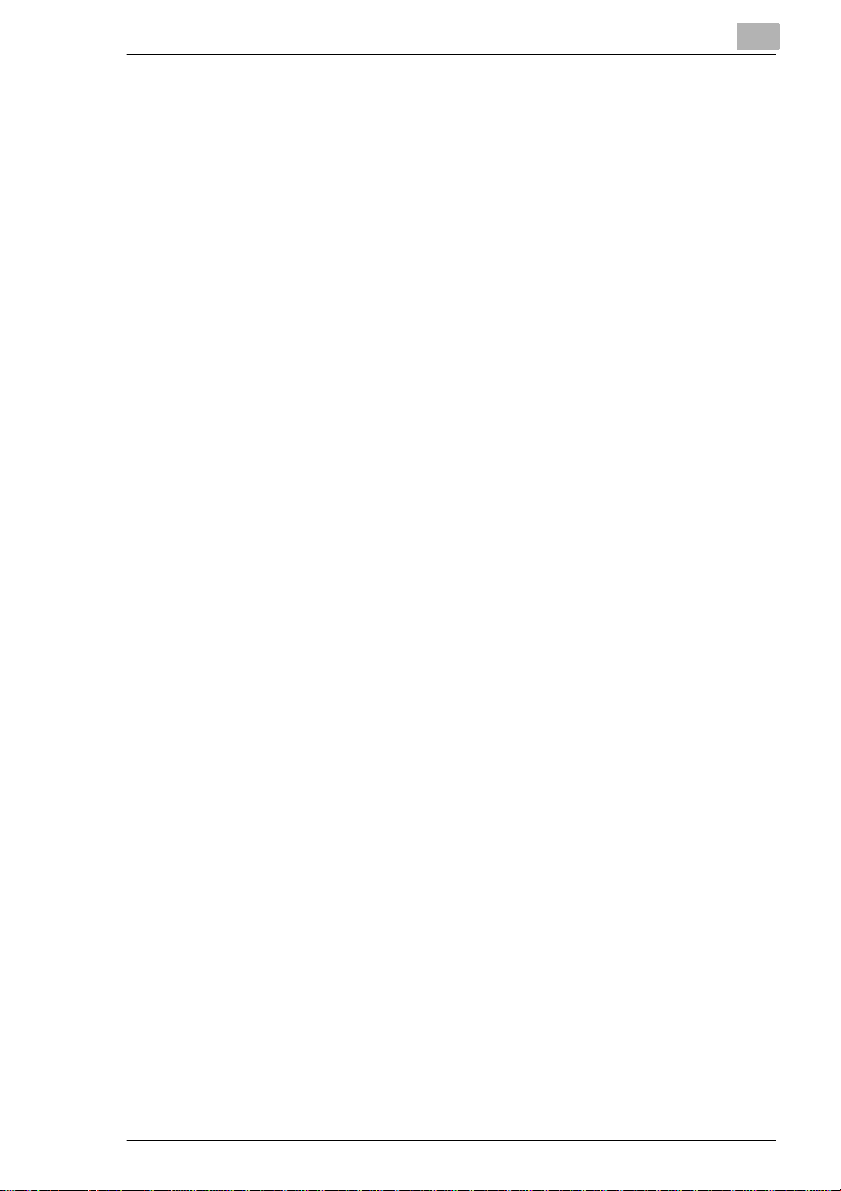
7.4 Détermination du s ens de s imp r es s io n s .. .. ................. .......... ..7 -1 2
7.5 Surveillance des travaux d'impression avec l'affi cheur d'état7-15
7.6 Annulation d'un travail d'im pression........................................7-15
8 Installation des accessoires en option
8.1 Installation du ba c 2... .. .......... .......... ......... ................. .......... .........8 -1
8.2 Installation du bac de réception face imprimée vers le haut ...8-3
8.3 Installation de barrettes de mémoire DIMM...............................8-4
8.4 Installation d'une carte réseau ....................................................8-8
9 Entretien et maintenance de votre imprimante
9.1 N e ttoyag e de l' i m p ri ma n te .... .. ... ......... ................. .......... .......... ....9-1
Nettoyage du boîtier........................................................................9-1
Nettoyage du rouleau d'alimentation en papier.. ............ .. ............ .. .9-2
9.2 Remplacement de la cartouche de toner....................................9-5
9.3 Remplacement du rouleau de transf ert d’image........................9-8
10 Dépannage
10.1 Résolution des bourrages papier............. .................................10-1
Résolution d'un bourrage papier au niveau du rouleau de tra nsfert
d'image..........................................................................................10-1
Résolution d'un bourrage papier au niveau de l'unité de fusion....10-4
Résolution d'un bourrage papier au niveau du bac de réception..10-6
Résolution d'un bourrage papier au niveau du bac 1....................10-6
Résolution d'un bourrage papier au niveau du bac d'alimen tation
manuelle........................................................................................10-7
Résolution d'un bourrage papier au niveau du bac 2 (en option).10-8
10.2 Problèmes avec la qualité d'impression...... ... ......... .................10 -9
10.3 Problèmes d'impression généraux .........................................10-12
10.4 Messages de l'imprimante .......................................................10-13
Fonctions des voyants ................................................................10-13
Messages d'état..........................................................................10-14
Messages utilisateur...................................................................10-14
Messages de service ..................................................................10-16
11 Annexe
11.1 Fonctionnalités............................................................................11-1
Matériel.........................................................................................11-1
Logiciel..........................................................................................11-1
PagePro 1100 -5
Page 7
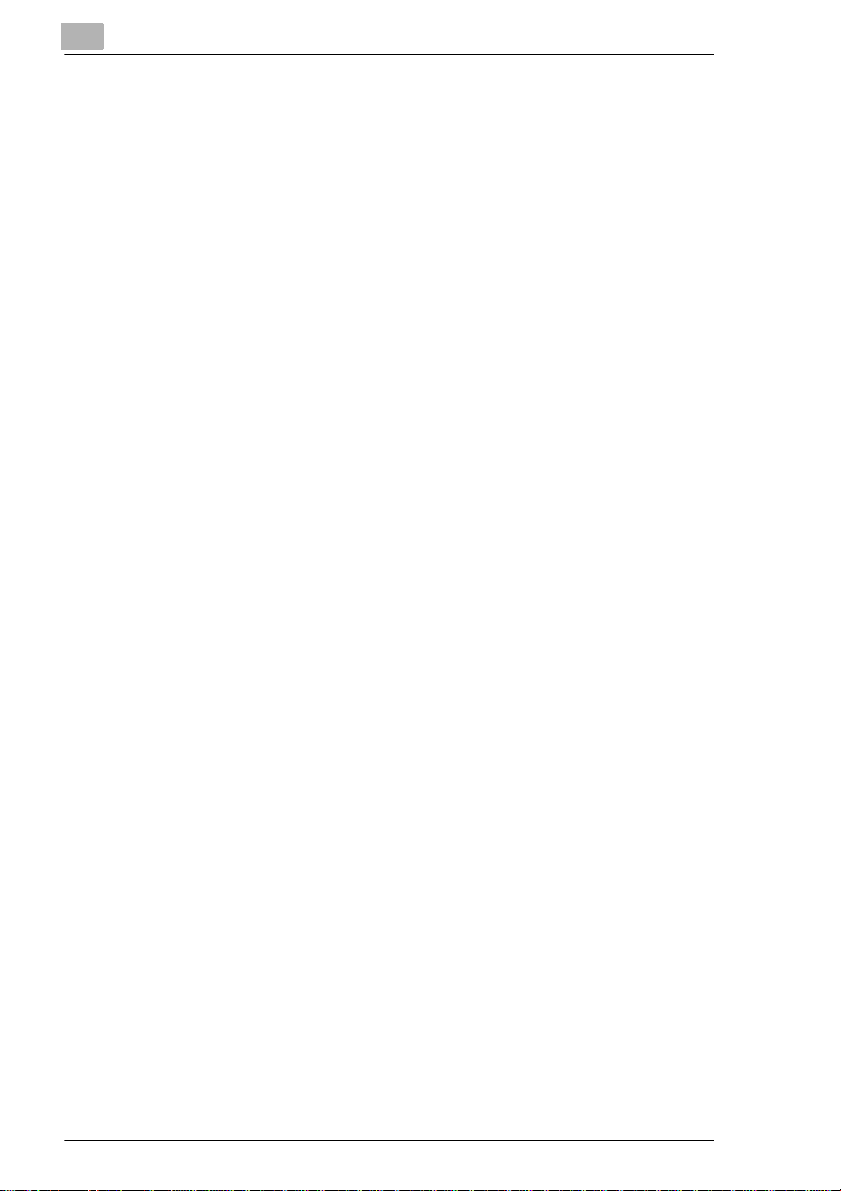
Système d'exploitation.................................................................. 11-1
11.2 Caractéristiques techniques ..................................................... 11-2
Imprimante PagePro 1100...... ....................... ...............................11-2
Deuxième bac de papier (en opti on).......... .. ............ ............ ........11-3
Carte d'interface rés eau (en option)................ .. ............ ............ ...11-3
Extension mémoire (SDRAM-DIMM) (en option) ......................... 11-3
Connecteur d'interface et câble................................................... 11-4
11.3 Minolta et la protection de l’environnement ........................... 11-4
Que signifie Energy star ? ............................................................ 11-4
11.4 Marquage CE (déclaration de conformité) ............................... 11-5
11.5 Index ............................................................................................ 11-6
-6 PagePro 1100
Page 8
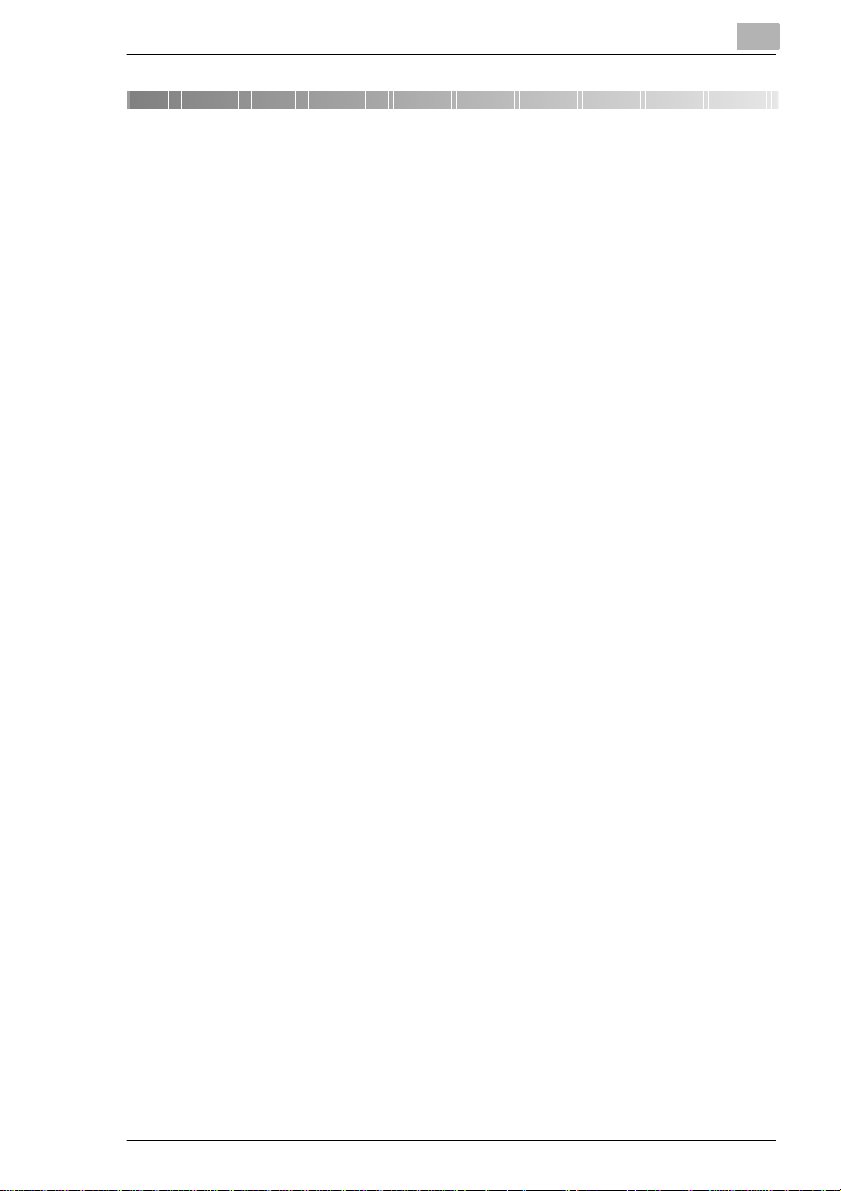
Introduction
1 Introduction
1.1 Bienvenue chez Minolta
Merci d'avoir acheté cette imprimante laser Minolta.
Afin d'obtenir les me il leurs résultats possi bles et d'utilis er efficacement
votre imprimante, ce manuel utilisateur vous donne des informat ions sur
les su jets suivants :
G Installation du pilote d'imprimante
G Utilisati on des pilotes et outils d'i m primante
G Utilisation de l'imprimante
G Entretien et maintenance de votre imprimante
G Dépannage.
Lisez attentivement ce manuel utilisateur avant la première mise en
service de l'imprim ante et gardez-le toujours à portée de main.
Sans l'autorisat ion expresse écrite p r éalable de Minolta Co. Ltd., ces
documents ne peuvent pas être reproduits, transmis, transcrits, stockés
dans un système de recherche automatique ou traduits dans une autre
langue.
Le contenu de ce manuel est suj et à modi fi cation sans préavis.
1
Marques déposées
PCL est une marque déposée de Hewlett-Pa ckard Company.
Centronics est une marque déposée de Centronics,Inc.
MS-DOS, Microsoft, Windows et Windows NT sont des marques
déposées de Microsoft Corporation.
IBM est une marque déposée de International Business Machines
Corporation.
Fine-ART et Fine Micro Toning sont des marques déposées Minol ta Co.
Ltd.
QMS et le logo QMS sont des mar ques d éposées de QMS, Inc. , membr e
du groupe Minolta.
PagePro est une marque de Minolta en Europe, au Japon et en Asie.
Tous les autres n oms de pr oduit s sont des appell ation s commer cia les ou
des marques déposées de leurs propriétaires respec tifs.
PagePro 1100 1-1
Page 9
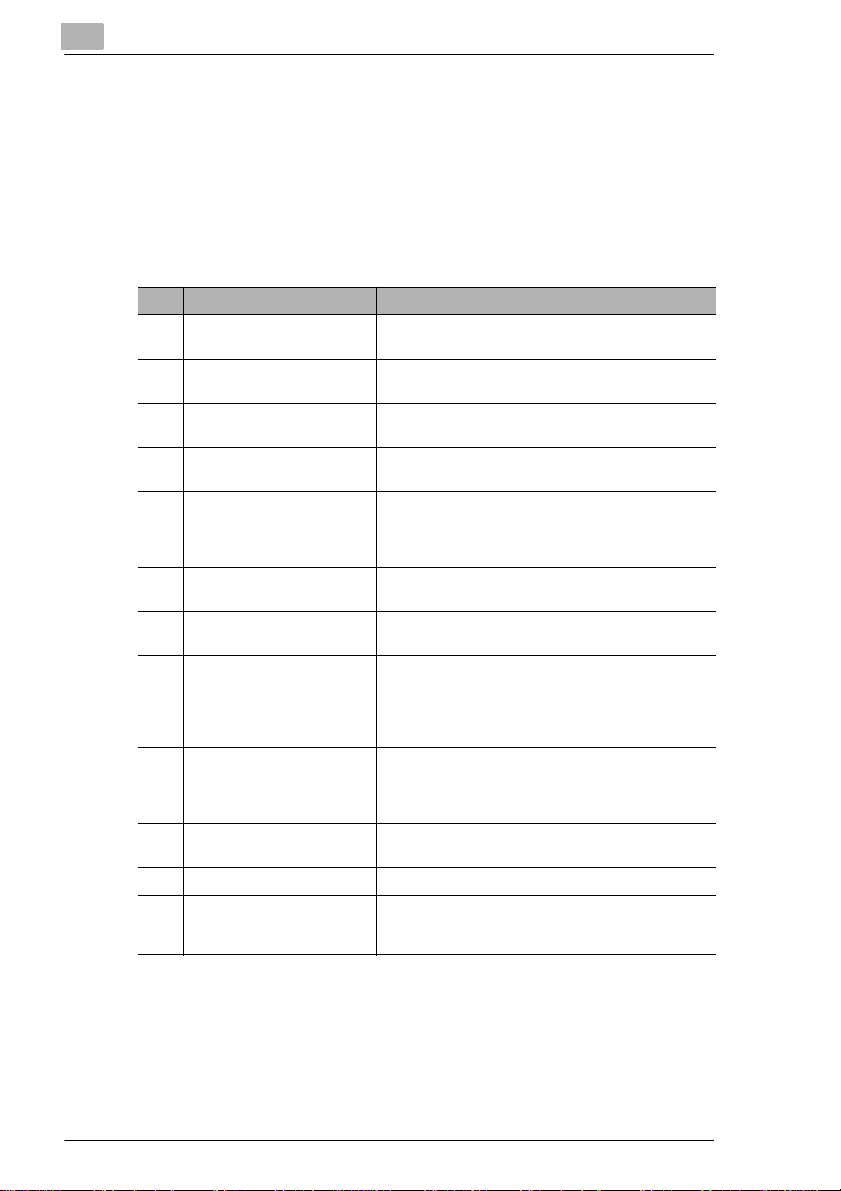
1
1.2 Structure du manuel
Comment trouver des informations dans ce manuel utilisateur ?
Vous ne savez pas où trouver les informations dont vous avez besoin ?
Le tableau suivant est conçu pour vous aider.
Pour trouver rapidement et précisément des informations relatives à un
problème spécifiqu e, consultez l'index à la fin du manuel utilisateur.
N° Titre du chapitre Contenu du chapitre
Table des matières Une liste complète de tous les chapitres et sous-
1 Introduction Présentation, méthode d'utilisation de ce manuel et
2Déballage, installation et
configuration de l'imprimante
3 Installation du pilote
d'imprimante
4 Utilisation des pilotes
d'imprimante Windows
5 Utilisation des outils
d'imprimante Windows
6 Utilisation des outils
d'imprimante DOS
7 Utilisation de l'imprimante Description du fonctionnement de l'imprimante. Ceci
8 Installation des accessoires
en option
9 Entretien et maintenance de
votre imprimante
10 Dépannage Analyse et élimination des problèmes courants.
11 Annexe Références utiles, comme par ex. :
Introduction
chapitres du manuel utilisateur.
conseils pour une utilisation sûre de l'imprimante.
Méthode de configuration de l'imprimante et
présentation des différentes fonctions
Une explication étape par étape de la routine
d'installation du pilote d'imprimante.
Comment commander l'imprimante à l'aide du pilote
d'imprimante. Ceci vous permet d'apprendre à utiliser
de manière efficace toutes les fonctions de
l'imprimante.
Comment exploiter au mieux les fonctions des
programmes Windows supplémentaires.
Comment exploiter au mieux les fonctions des
programmes DOS supplémentaires.
comprend par ex. des informations sur :
• le chargement du papier
• la surveillance de travaux d'impression
• l'annulation de travaux d'impression
Comment installer correctement les accessoires en
option :
• bac de papier de 500 feuilles
• carte réseau
Comment entretenir votre imprimante et remplacer
vous-même certains éléments.
• caractéristiques techniques
• index des mots-clés
1-2 PagePro 1100
Page 10
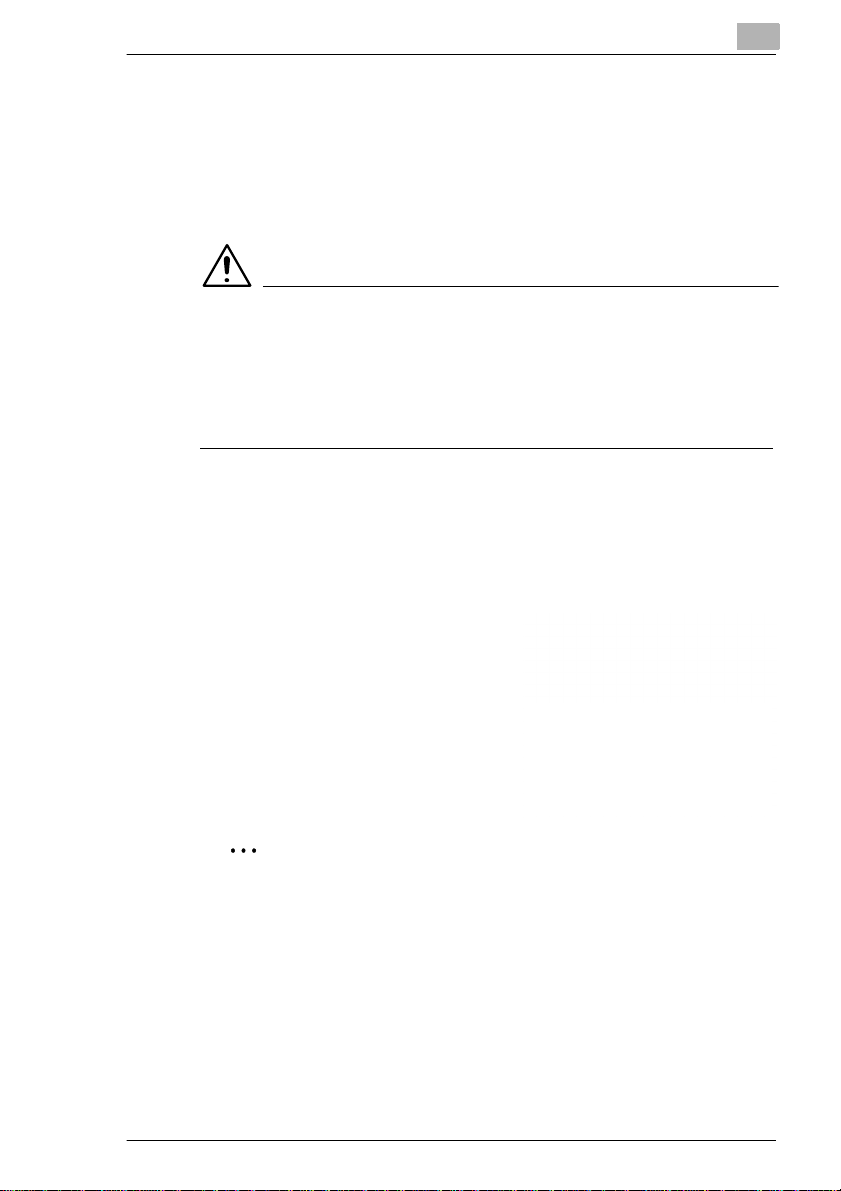
Introduction
Explication succincte des styles de polices et méthodes de présentation spéciales
Des styles de poli ces et méthodes de pr ésentation spéciales sont u tilis ées
dans ce manuel uti lisateur po ur mett re en évidenc e l es poi nts i mport ants.
Les exemples suivants sont là pour vous aider à les reconnaître et à les
comprendre correctement.
ATTENTION
Ceci est un avertissement !
Un avertissement vous alerte d'un danger corporel ou d'un
endommagement du matériel en cas d'utilisation non conforme.
➜ Cette fl èche indique les mesures de sécurité à prendre afin de
[MENU] touche du panneau de commande / bouton du pilote
➜ Unique action à effectuer
1
1
prévenir le danger présenté dans l'avertissement.
d'imprimante répondant à la description “Menu“
1ère étape d'une série d'acti ons
2ème étape d'une série d'action,
2
etc...
Aide disponible.
?
➜ L'approche suggérée ici vous
permettra dans tous les cas
d'arriver au résultat souhaité.
Vous p ouvez voi r ici la
marche à suivre
✎
Conseil utile
Les passages identi fi és de cette manière vous donnent des conseils
et des astuces pour utiliser l'imprimante de manière plus efficace.
PagePro 1100 1-3
Page 11
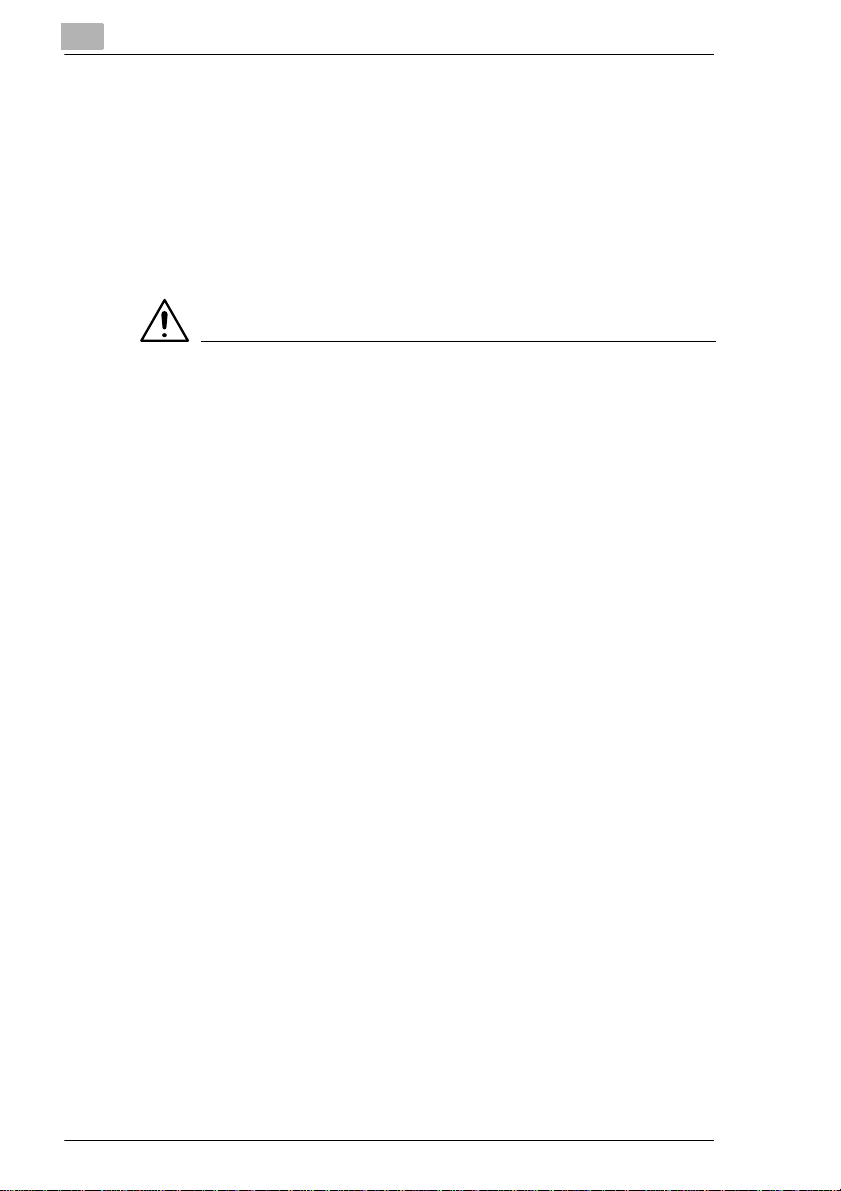
1
Introduction
1.3 Travailler en toute sécurité avec votre imprimante laser
Remarques pour votre sécurité et un fonctionnement sûr
Une utilis a ti o n in c or rec te pe u t être dangereuse pour la santé, être la
cause d'électrocutions ou d'incendies. Avant de déballer l'imp rimante
laser, vous devez vous fami liari ser avec les c onsigne s suivant es relat ives
à la sécurité et à la sécurité de foncti onnement.
ATTENTION
Respectez les consignes suivantes :
➜ Vérifier que le cordon d'alimentati on est bien branch é dans la prise de
courant et que la prise est toujours visibl e et accessible.
➜ Ne pas tirer sur le cordon pour le débrancher, au risque de
l'endommager. Ceci peut entraîner une électrocution ou un incendie.
➜ Débrancher le cordon d'alimentation du sec teur lorsque l'appareil
reste longtemps hor s service.
➜ Ne pas débranch er le c ordo n du sect eur avec des ma ins humid es, au
risque de s'électrocuter.
➜ Ne déplacer l'appareil que lorsque le cordon est débranché. Sinon, il
peut être endommagé. Ceci peut entraîner un cour t- circuit ou un
incendie.
➜ Ne placer aucun obj et l ourd sur le cordon d'aliment ation, ne pas tirer
dessus et ne pas le plier, au risque de l'endommager. Ceci peut
entraîner une électrocution ou un in cendie.
➜ Vérifier que l'a ppareil ne repose pas sur le câble d'un autre appareil,
celui-ci pourrait alors être endommagé. Ceci peut entraîner un
incendie ou un dysfonc tionnement de l'appareil concerné.
➜ Vérifier que la tens ion appliquée à l'appareil est correcte. Sinon, ceci
peut entraîner une électrocution ou un incendie.
➜ Lorsque le cordon d'alimentatio n est endommagé, mettr e
immédiatement l'appa reil hors tension et débra ncher le cordon. Sinon,
il peut être la cau se d' un in cendie o u d' une électr ocu tion. En inf ormer
le service après-vente.
➜ N'utilis er que les rallon ges dimensionnées pour support er au minimum
la puissance maximale de la machine. Les rallonges qui ne sont pas
prévues à cet effet peuvent entraîner une surchauffe de l'appareil,
voire même un incendi e.
➜ N'effectuer que les opérations décrites dans ce manuel. Toute
utilisa ti o n n on con fo rme peut entraîner un incendie ou une
1-4 PagePro 1100
Page 12
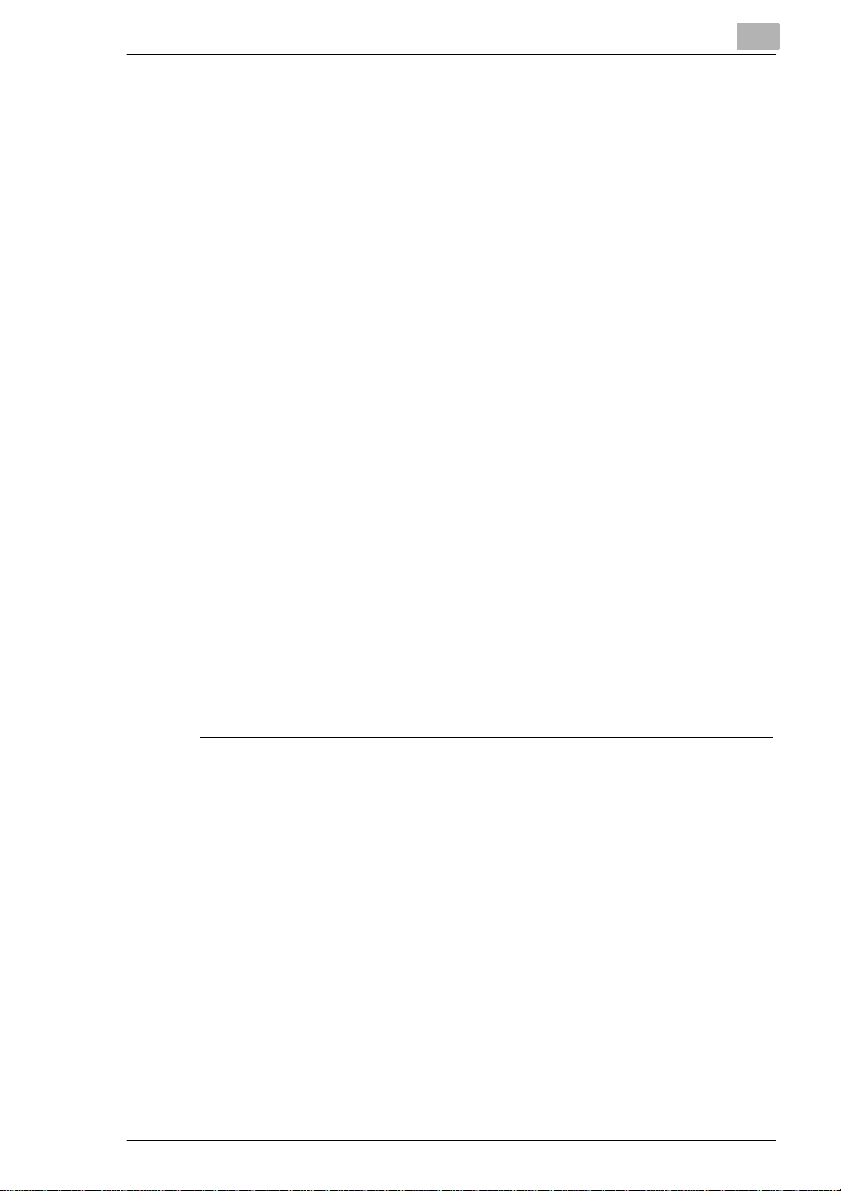
Introduction
➜ Ne poser aucun objet lourd sur l'appareil.
➜ N'ouvrir aucun des capots pendant l'impression.
➜ Ne pas mettre l'appareil hors tension pendant l 'i m pression.
➜ Ne placer aucun objet magnétique à proximité de l'appareil.
➜ N'utiliser aucun aérosol, liquide ou gaz inflammable à proximit é de
➜ Ne retirer aucun des dispositifs de sécurité et ne modifier en aucun
➜ Ne pas insérer de trom bones, d'agrafes ou de petites pièces
➜ Ne pas poser sur l'apparei l de tasses de café, de bo uteilles ou d' autres
➜ Si l'appareil est anormalement chaud, dégage de la fumée ou une
1
électrocution.
l'appareil.
cas la structure de l'appareil. Cet appareil est équipé de composants
haute tension. Toute utilisation non conforme peut entraîner un
incendie ou une électrocution.
métalliques dans l es ouver tures de l 'appar eil. Ceci peu t entr aîner une
électrocution ou un incendie. Si toutefois des pièces métalliques
venaient à pénétrer dans l'appareil, le mettre immédiatement hors
tension, débrancher le cordon d'alimentation du secteur et cont acter
le service après-vente.
récipients contenant du liquide. Si du liquide venait à pénét rer dans
l'appareil, ceci pour rait p rovoquer un incendi e ou une él ectrocution. Si
tel était le cas , mettre immédiatement l'appareil hors circuit,
débrancher le co rdon d'al imenta tion du s ecteur et c ont acter le se rvi ce
après vente.
odeur inhabituell e, le mettre immédiatement hor s tension et
débrancher le cordon d'alimentation du secteur. En informer le
service après-vente.
Consignes de sécurité pour le laser
Cette imprimante est équipée d'un laser. Celui-ci ne présente aucun
danger si l'imprimante est utilisée en re spectant les instructions du
manuel utilisateur.
Les rayonnements émis sont entièremen t ab s o rb és par le boîtier. Le
faisceau laser émis durant l'impression reste confiné dans le boîtier.
Cette imprimante laser est une imprimante de classe 1. Ceci signifie
qu'elle n'émet aucun rayonnement laser dangereux pour l'utilisateur.
PagePro 1100 1-5
Page 13
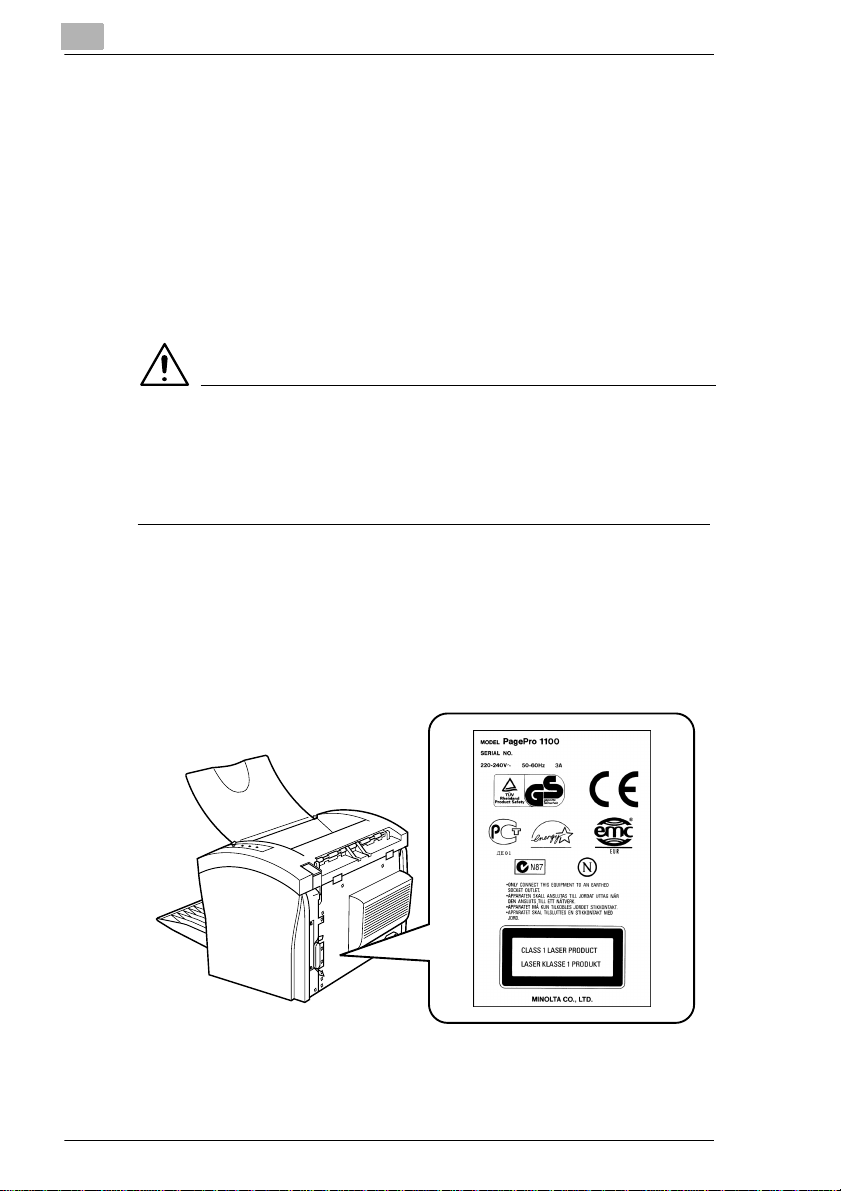
1
Introduction
Caractéristiques du rayonnem ent laser
Puissance moyenne du rayonnement :
0.6 mW au niveau de l'orifice d'émission laser de la tête d'impression.
Longueur d'onde : 770-810 nm
Cet appareil fonctionne avec une diode de classe 3b au rayonnement
laser invisibl e. La diode laser et le miroi r polygonal d' échantillon nage sont
intégrés dans la tête d'impression.
La tête d'impression NE PEUT PAS ETRE DEPANNEE SUR SITE. De ce
fait, ne jamais l'ouvrir.
ATTENTION
Rayonnement laser dangereux !
Toute utilisation de l'imprimante non conforme aux instructions de ce
manuel peut provoquer une exposition à un rayonnement dangereux.
➜ Respecter les instructions du manuel utilisateur.
Cet appareil est une imprimante laser à semi-conducteurs. La puissance
de rayonnement maxim ale de la diode laser est de 5 mW. Sa longueur
d'onde est de 770-810 nm.
Plaquette de sécurité
1-6 PagePro 1100
Page 14

Introduction
Plaquette d’avertissement laser
Emission d’ozone
Au cours de l'impression, de petites quantités d'ozon e sont émises. Elles
ne représentent pas de danger pour la santé. Toutefois, il est
recommandé de vérifier que la pièce où l'imprimante est installée soit
bien ventilée, surtout si vous devez imprimer d'importants volume ou si
l'imprimante est utilisée en continu.
1
PagePro 1100 1-7
Page 15
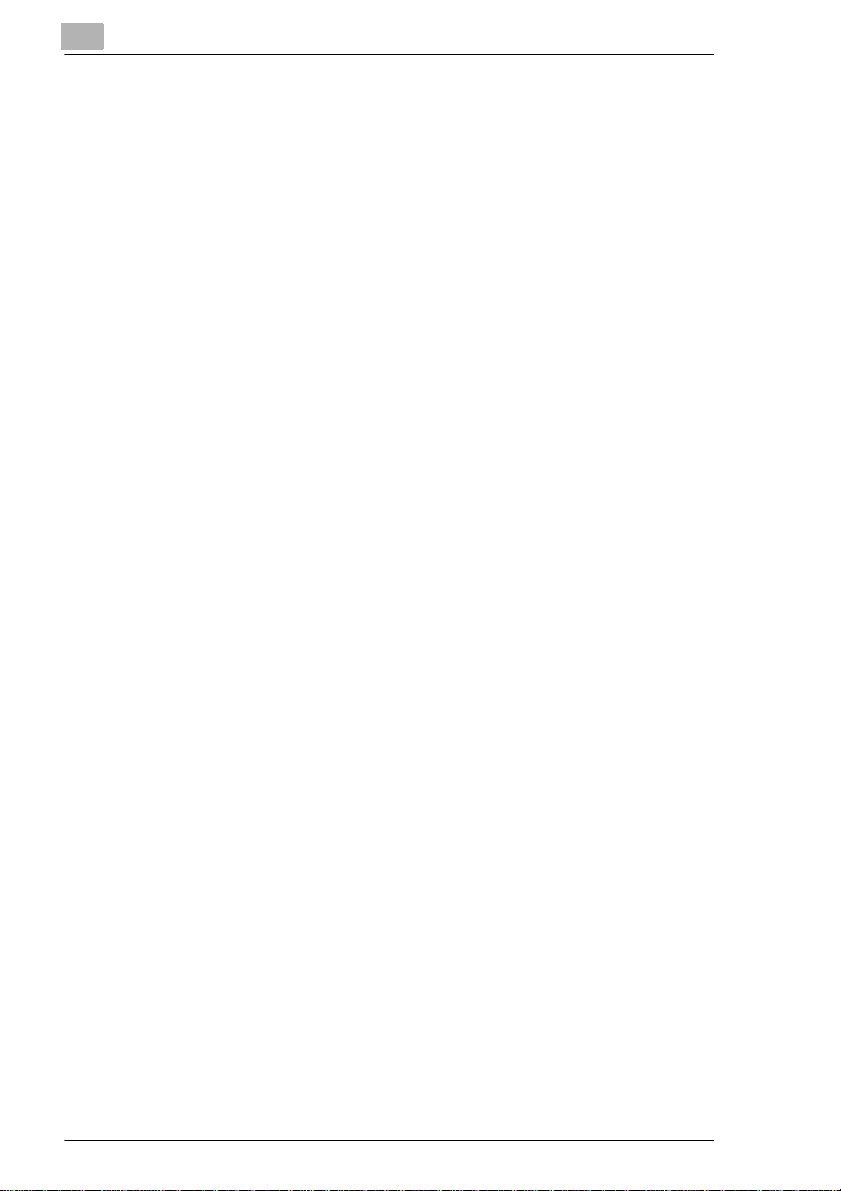
1
Introduction
1-8 PagePro 1100
Page 16
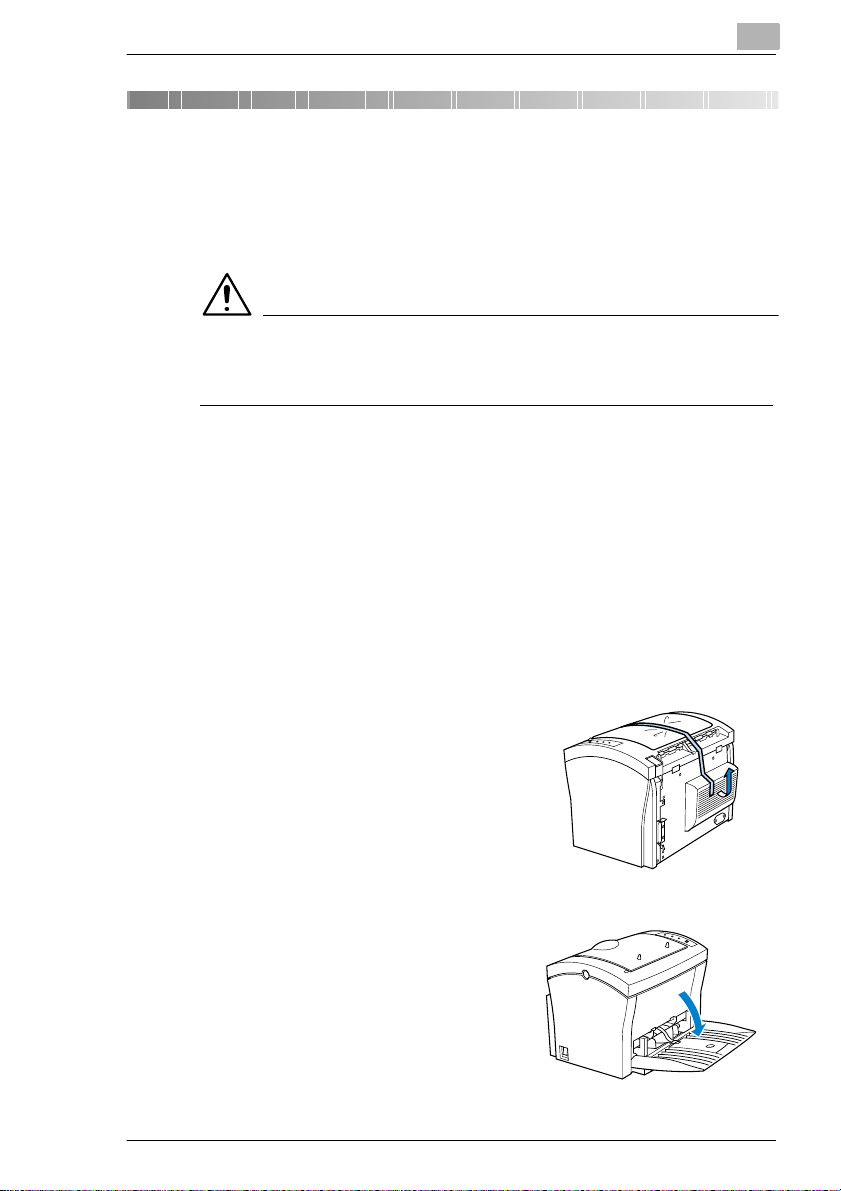
Déballage, installation et configur ation de l'imprimante
2Déballage, installation et
configuration de l'imprimante
2.1 Déballage de l'imprimante laser
ATTENTION
Les emballages plasti ques sont dangereux pour les enfants !
➜ Après le déball age, conservez-les hors de portée des enfants.
Retirez l'imprim ante et ses
1
accessoires du cart on.
❍ Imprimante
❍ Manuel utilisateur
❍ CD-ROM
❍ Cordon d'alim entat ion
❍ Carte de garantie
❍ Carte d'enregistrement
2
Retirez l'imprim ante de son emballage.
2
Enlevez le ruban de transport de
3
l'imprimante.
Abaissez le bac de papier 1.
4
PagePro 1100 2-1
Page 17
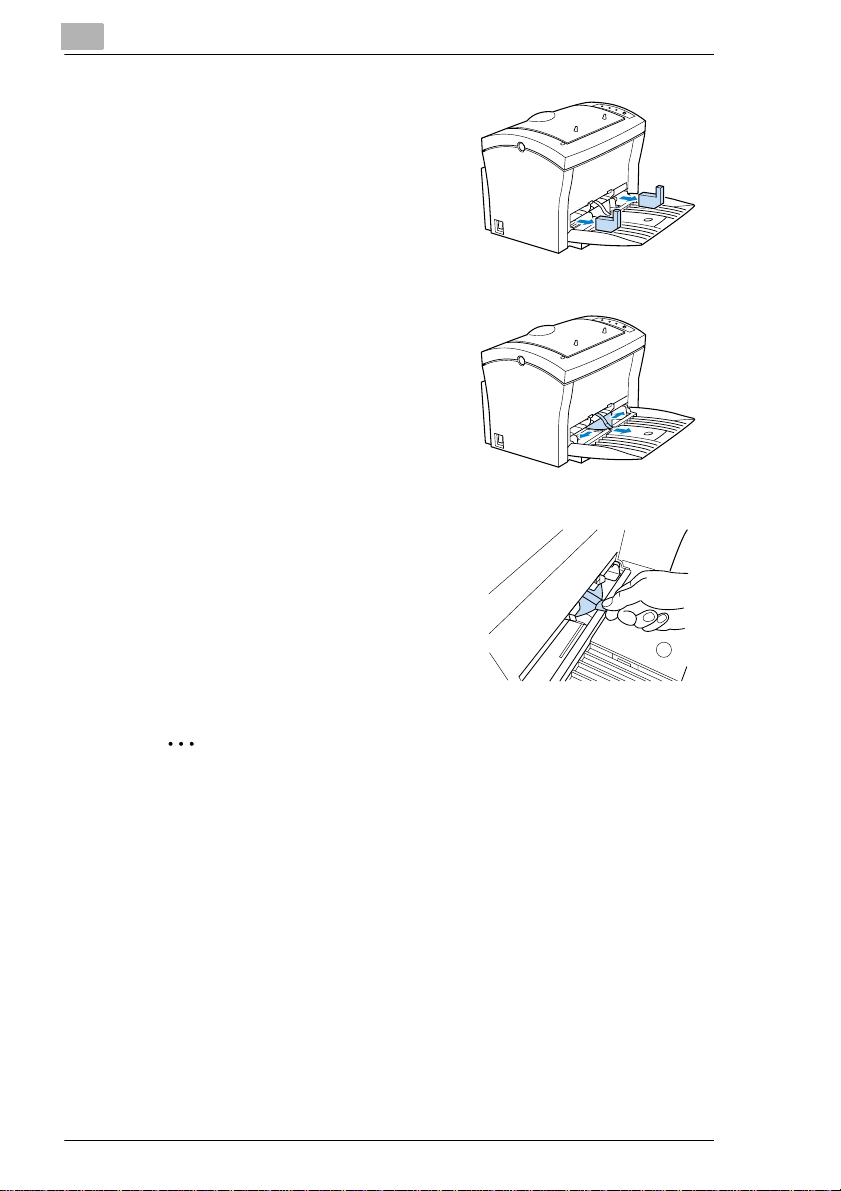
2
Déballage, install ation et configurati on de l'imprimante
Retirez les coussins de transpo rt du
5
bac de papier.
Poussez les deux guides de papier
6
vers l'extérieur.
Appuyez sur le taquet plast ique
7
pour retirer la bande de trans port du
bac de papier.
✎
A quoi bon conserver les emballages ?
Vous pouvez les réutiliser pour transporter l'imprimante. De cette
manière, vous êtes sûr que votre imprimante est bien emballée.
2-2 PagePro 1100
Page 18

Déballage, installation et configur ation de l'imprimante
2.2 Présentation de l'imprimante
Pièces externes
2
N° Description N° Description
1 Bouton d’ouverture du capot
supérieur
2 Panneau de commande 8 Dispositif d'alimentation manuelle
3 Bac de réception (face imprimée
vers le bas)
4 Capot supérieur 10 Sélecteur de sortie papier (face
5 Guides papier 11 Prise de cordon d'alimentation
6 Extension du support papier 12 Port parallèle
7 Bac de papier 1 (bac multifonctions)
9 Interrupteur (MARCHE/ARRET)
imprimée vers le haut/le bas)
PagePro 1100 2-3
Page 19
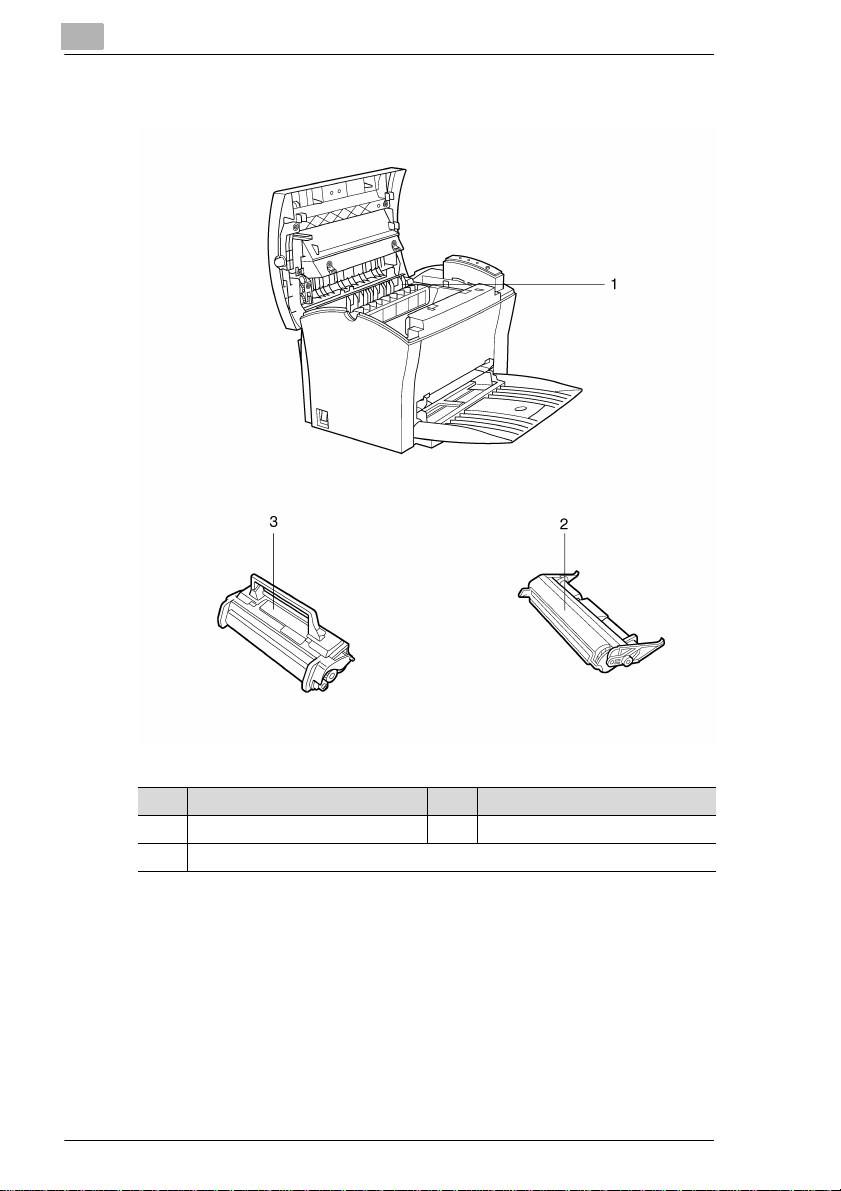
2
Déballage, install ation et configurati on de l'imprimante
Pièces internes de l'impri mante
N° Description N° Description
1 Unité de fusion 3 Cartouche de toner
2 Rouleau de transfert d'image
2-4 PagePro 1100
Page 20
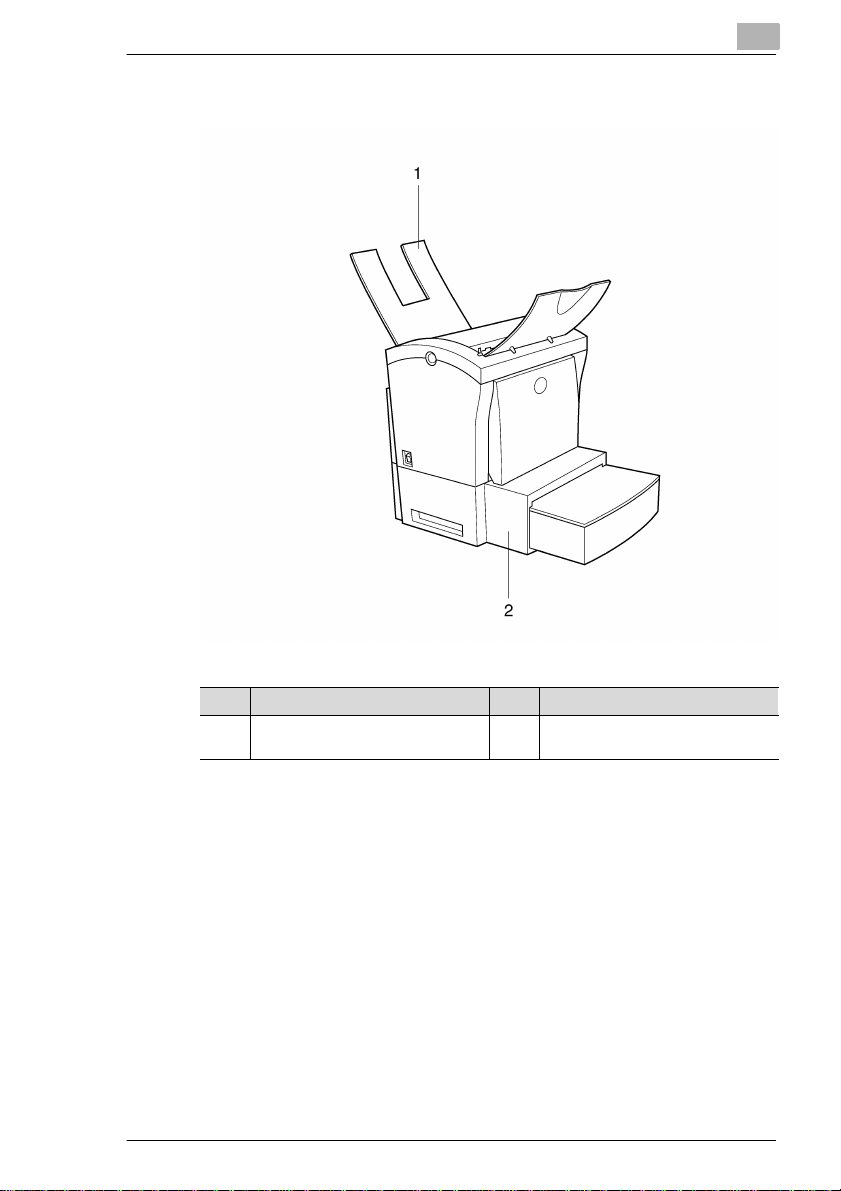
Déballage, installation et configur ation de l'imprimante
Accessoires en option
2
N° Description N° Description
1 Bac de réception
(face imprimée vers le haut)
2 Bac de papier
(capacité 500 feuilles)
PagePro 1100 2-5
Page 21
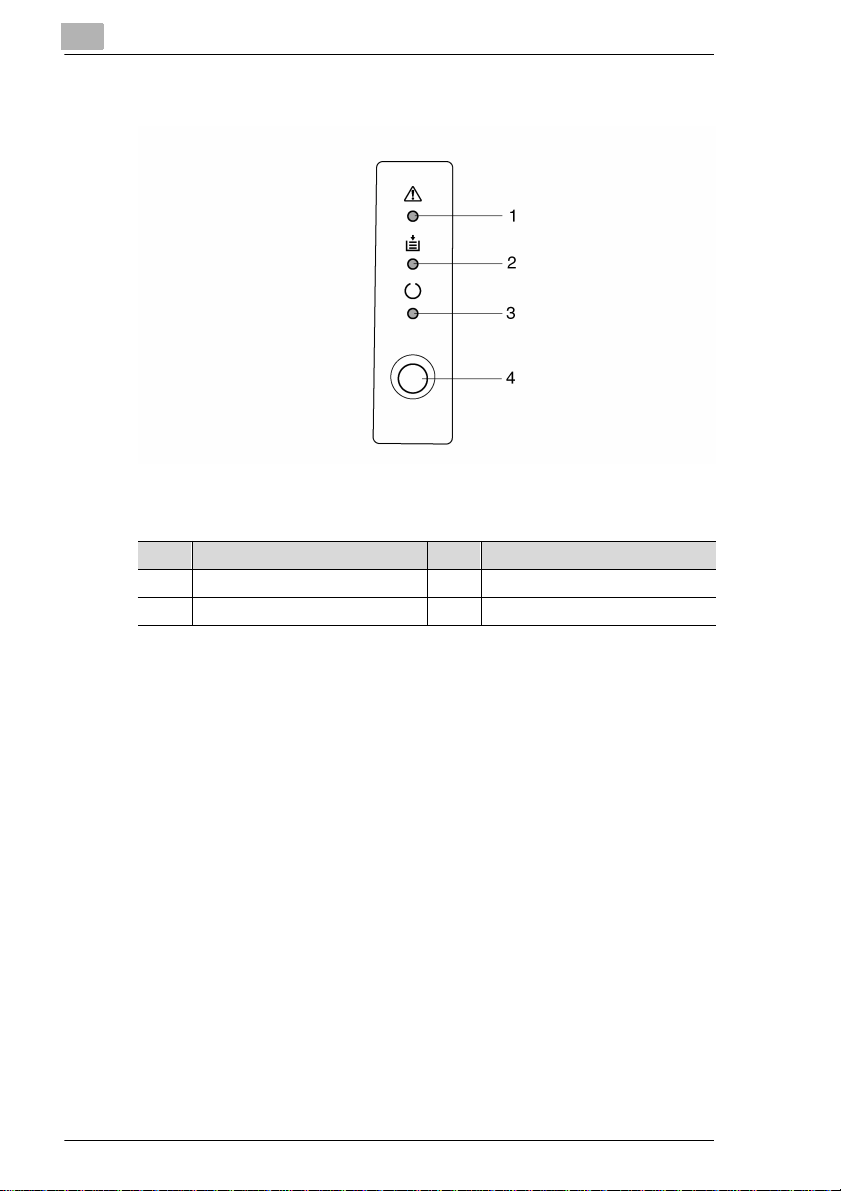
2
Déballage, install ation et configurati on de l'imprimante
Panneau de contrôle de l'imp r imante
Le panneau de contrôle possède t roi s voyants et un bouton de contrôle.
N° Description N° Description
1 Voyant d’erreur (ambre) 3 Voyant de veille (vert)
2 Voyant de papier (ambre) 4 Bouton de contrôle
Pour plus de renseignements sur le panneau de contrôle, cf. page 10-13
“Messages de l'imprimante”.
2.3 Installation de l’imprimante laser
Emplacement d’installation
L'emplacement d'installation de l'imprimante doit répondre aux critères
suivants :
G sec et non poussiéreux
G surface stable
G bien ventilé
G à distan ce respectable d'objets inflammables, comme par ex. des
rideaux
G aucu ne obturation des fentes d'a érat ion de l'imprimante
G à proxim ité d'une prise de courant.
L'imprimante doit être placée de manière à ne pas être influencée par les
2-6 PagePro 1100
Page 22
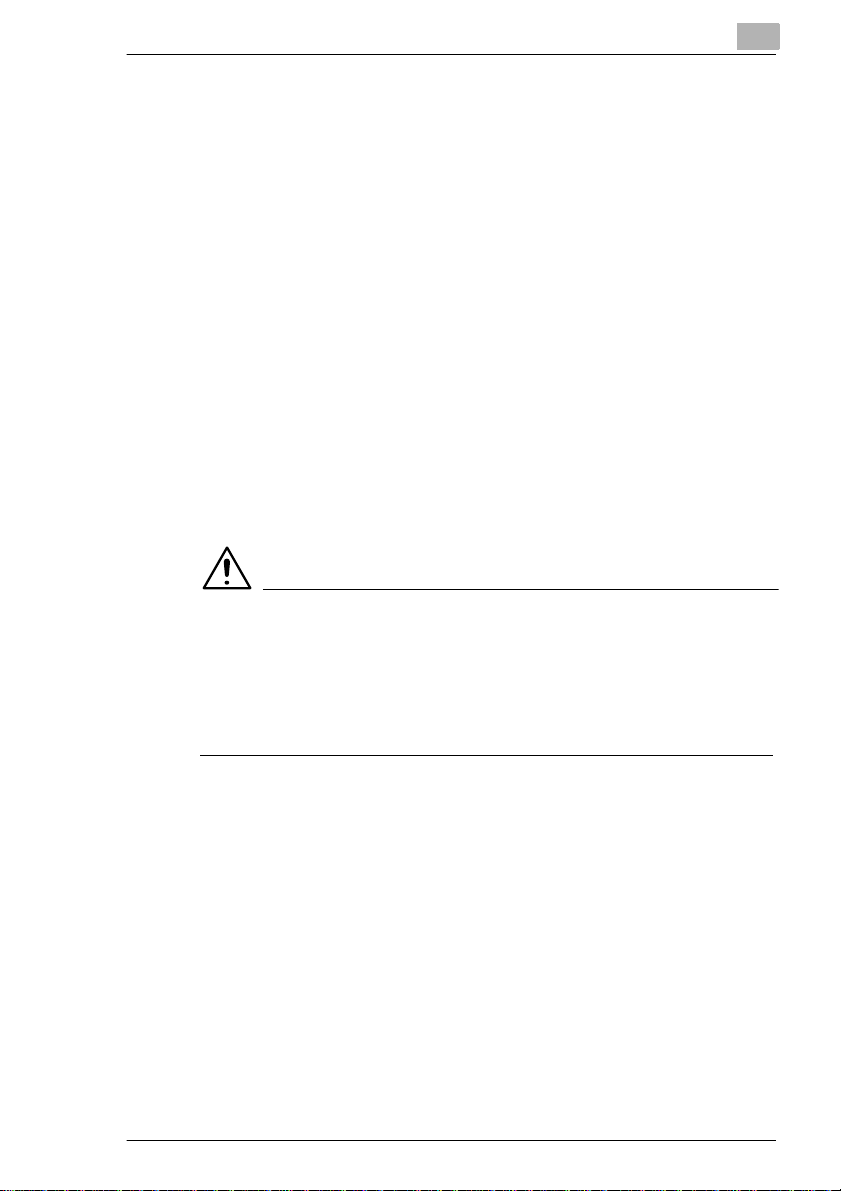
Déballage, installation et configur ation de l'imprimante
éléments suivants :
G projection de liquides
G gaz organiques, par ex. ammoniac
G ensoleil lement direct
G importantes variations de température
G air provenant de chauffages, venti lations ou systèmes de
climatisation.
Stockage des consommables et accessoires
Les consommables d'impression et les acces soires doivent être
conservés :
G dans leurs emballages d'origine fe rmés
G à l'abri de la chaleur ou de l'ensoleillement direct
G à l'abri de toute lumière fluorescente
G dans un endroit frais, sec et non poussiéreux
G hors de portée des enfants.
ATTENTION
Le toner est dangereux pour la santé !
Le toner peut nuire à la santé en cas d'ingestion.
➜ Si vous ingérez du toner, contactez immédiatement un médecin.
➜ Si vos mains entrent en con tact avec le toner, lavez- les
immédiatement à l'eau froide avec du savon.
2
Conditions d’utilisation
Conditions optimales d'utilisation pour l'imprimante :
G Température comprise entre 10°C et 35°C
(variations max. 10°C par heure)
G Taux d'humidi té compris entre 15% et 85%
(variations max. 20°C par heure).
PagePro 1100 2-7
Page 23
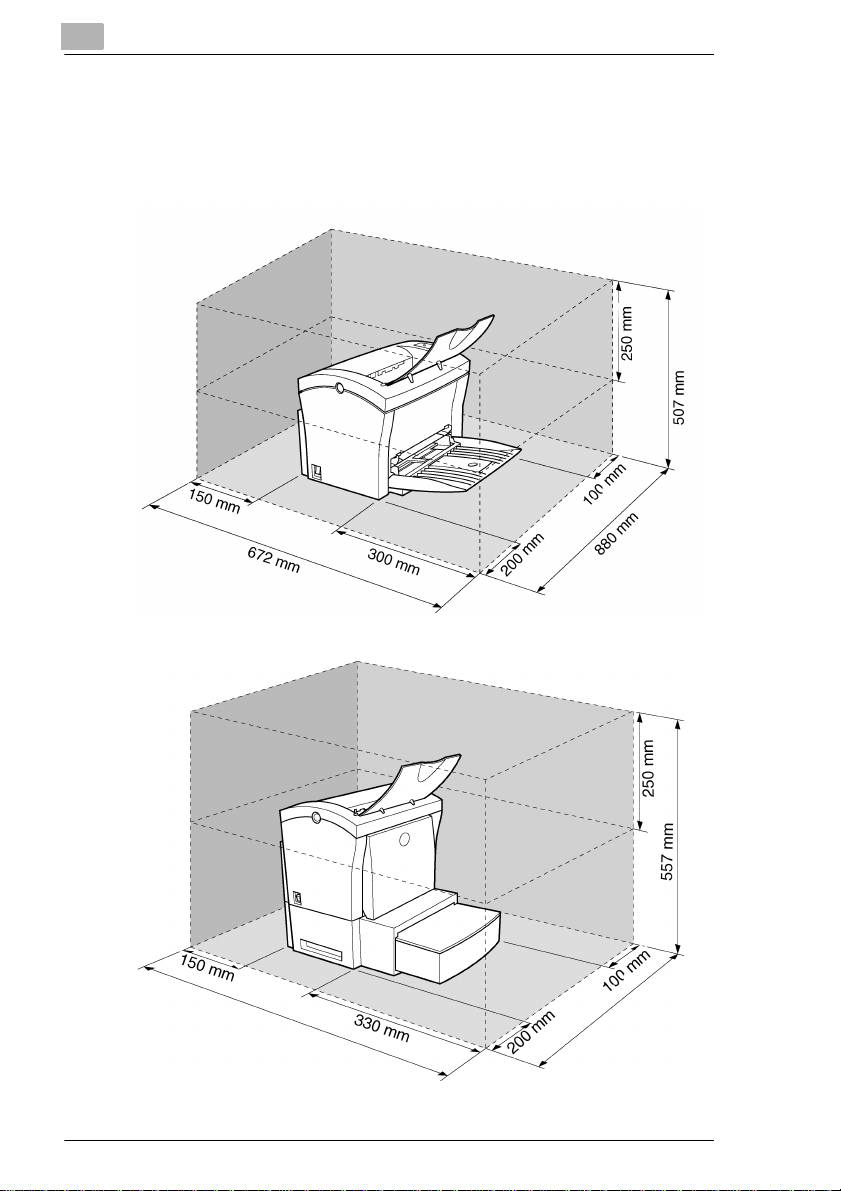
2
Déballage, install ation et configurati on de l'imprimante
Espace nécessaire
Veillez à laisser suffisamment d'espace libre autour de l'imprimante (cf.
illustrati ons ci -dessous ). Ceci f acil ite l 'util isati on, l e charg ement du pap ier
et du toner et l'entreti en de l'imprimante.
2-8 PagePro 1100
Page 24
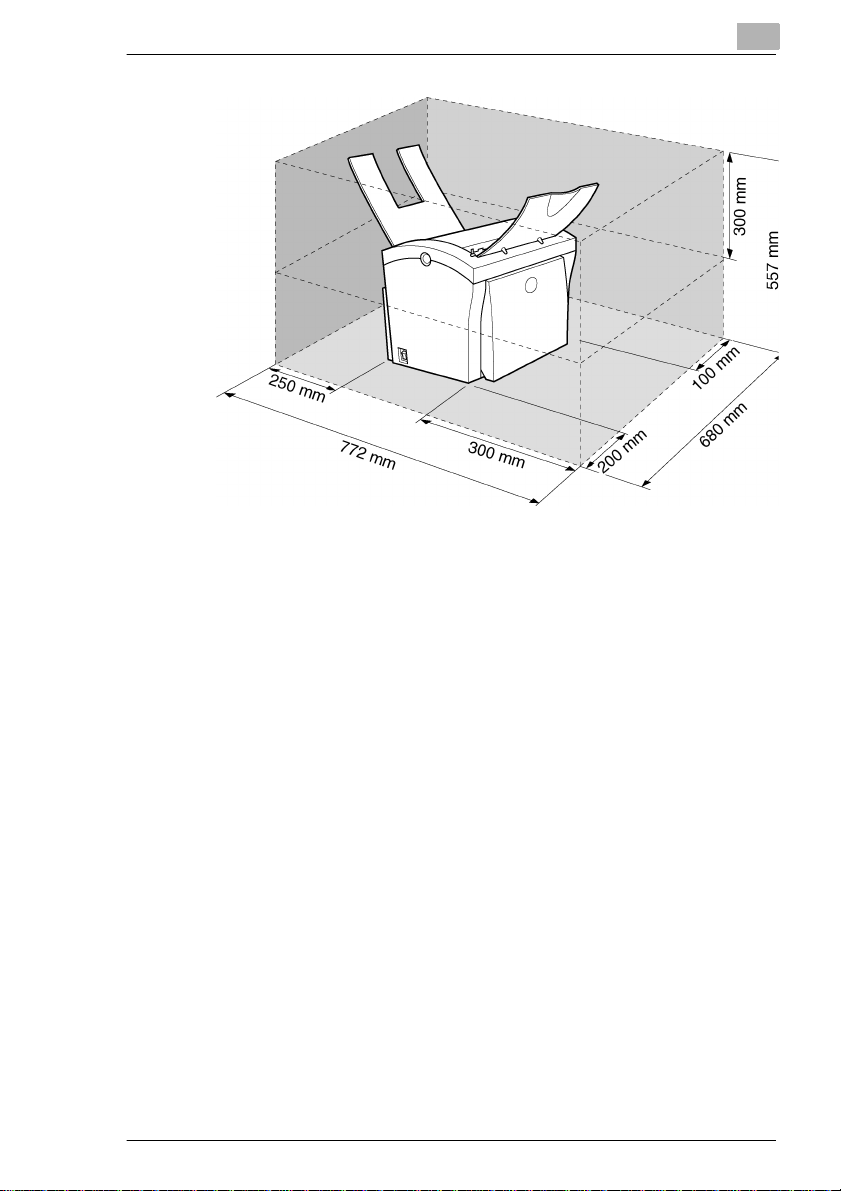
Déballage, installation et configur ation de l'imprimante
2
PagePro 1100 2-9
Page 25
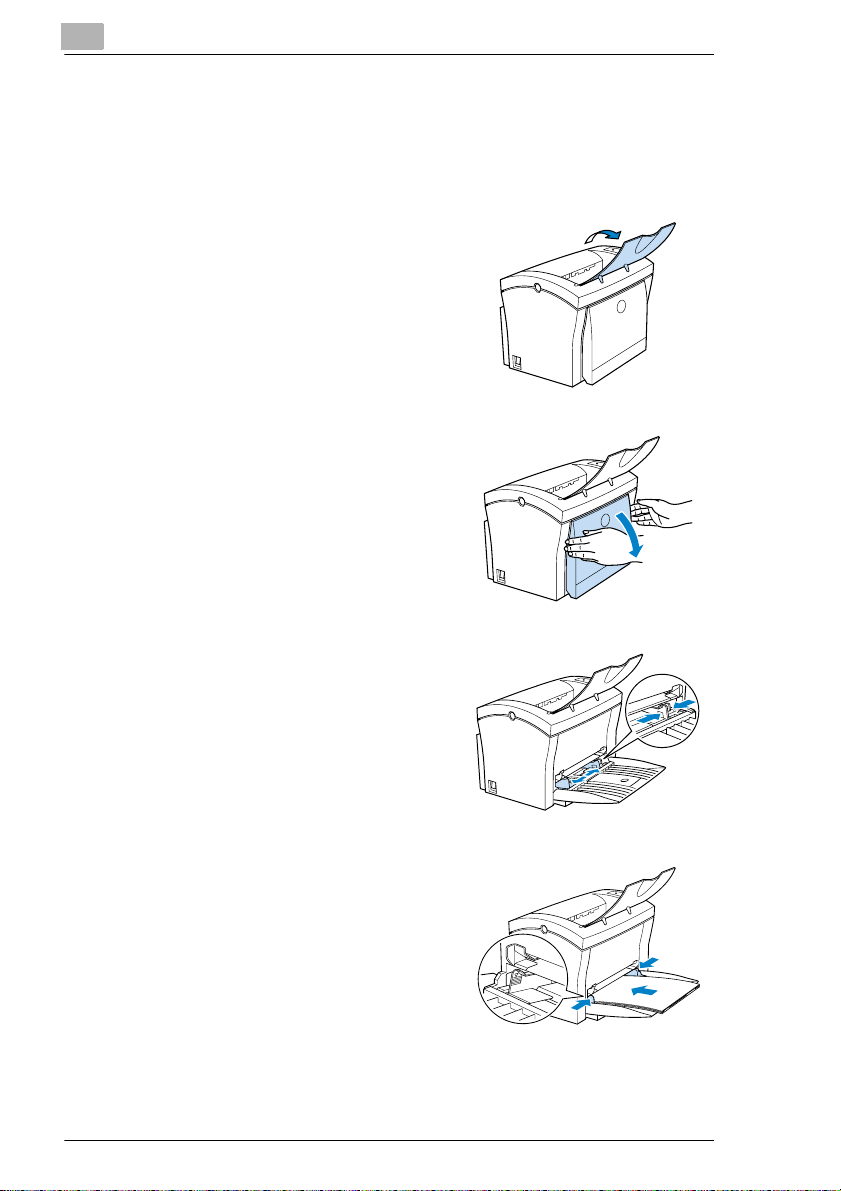
2
Déballage, install ation et configurati on de l'imprimante
2.4 Mise en service de l’imprimante laser
Installation du bac de papie r 1
Ajustez le bac en foncti on du format de papier utilisé.
Soulevez le bac de réception.
1
Rabattez le bac de papier.
2
Pincez le guide de papier à droite
3
afin de le déverrouiller. Déplacez le
guide vers l'extérieur jusqu'en
butée.
Placez le papier entr e les guides de
4
papier. Adaptez la position des
guides à la largeur de la pile de
papier.
Combien de feuilles peuvent-
?
elles être placées dans le bac ?
➜ La pile de papier ne doit pas
dépasser le repère 'max.'.
2-10 PagePro 1100
Page 26
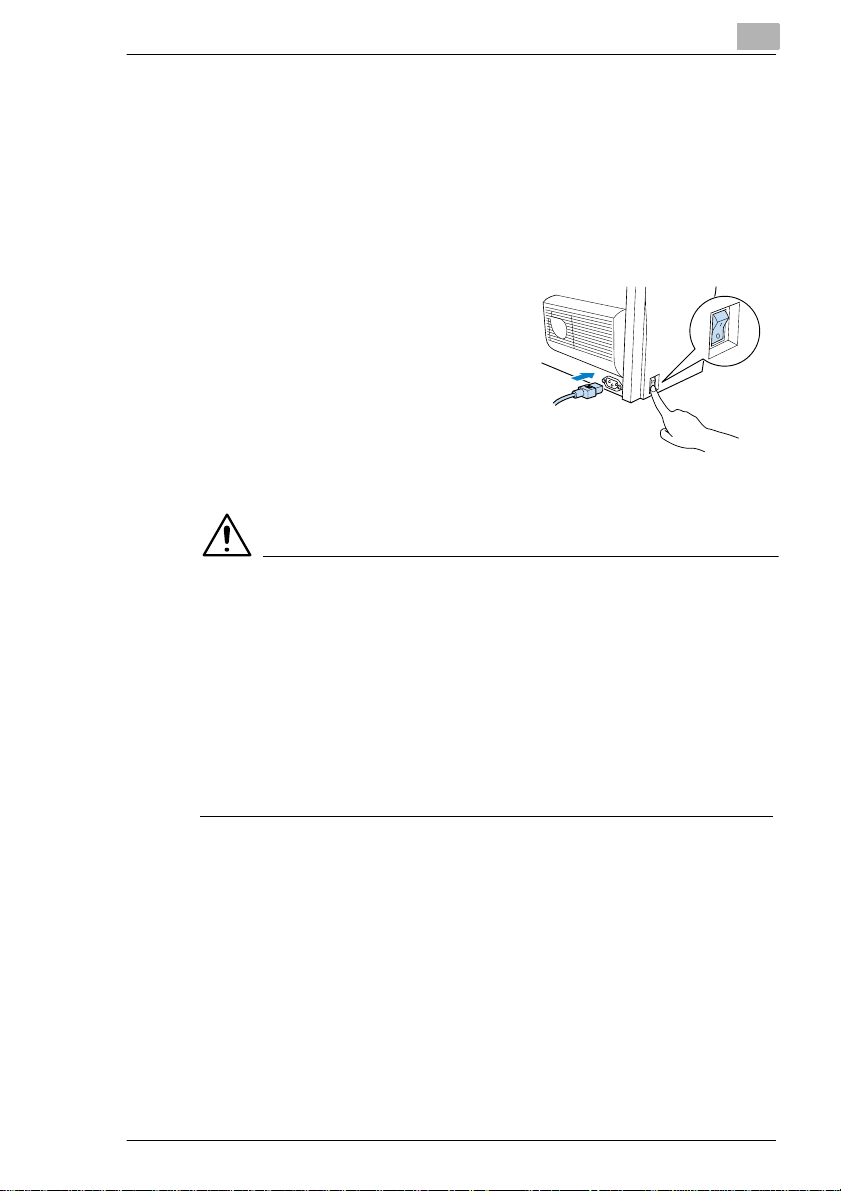
Déballage, installation et configur ation de l'imprimante
Raccordement du cordon d’alimentation
N’utilisez que le cordon d’alimentation fourni avec l’imprimante !
L'imprimante nécessite une tension d' ali m entation stable. Si nécessaire,
demandez conseil à un électricien.
✔ Tension secteur : 220-240 V 10%
✔ Fréquence sect eur : 50-60 Hz 0.3%
Vérifiez que l'interrupteur de
1
l'imprimante est bien en position '0'
(ARRET).
2
Branchez le connecteur du cordon
2
d'alimentation (fourni) sur la prise
de l'imprimante.
Branchez l'autre extrémité du
3
cordon sur la prise de courant.
ATTENTION
L’utilisation d’un autre cordon d’alimentation peut provoquer des
court s -c ir c u it s !
L'utilisation d'un cordon d'alimentation de capacité inadaptée peut
provoquer des courts-circuits.
➜ Utilisez toujours une rallonge de capacité supérieure à la
consommation en courant de l'imprimante.
➜ N'utilisez que des câbles ave c mise à la terre.
➜ Respectez toujour s les prescriptions nationales en vigueur rel atives
au branchement d'appar eils électriques sur le secteur.
2
1
PagePro 1100 2-11
Page 27
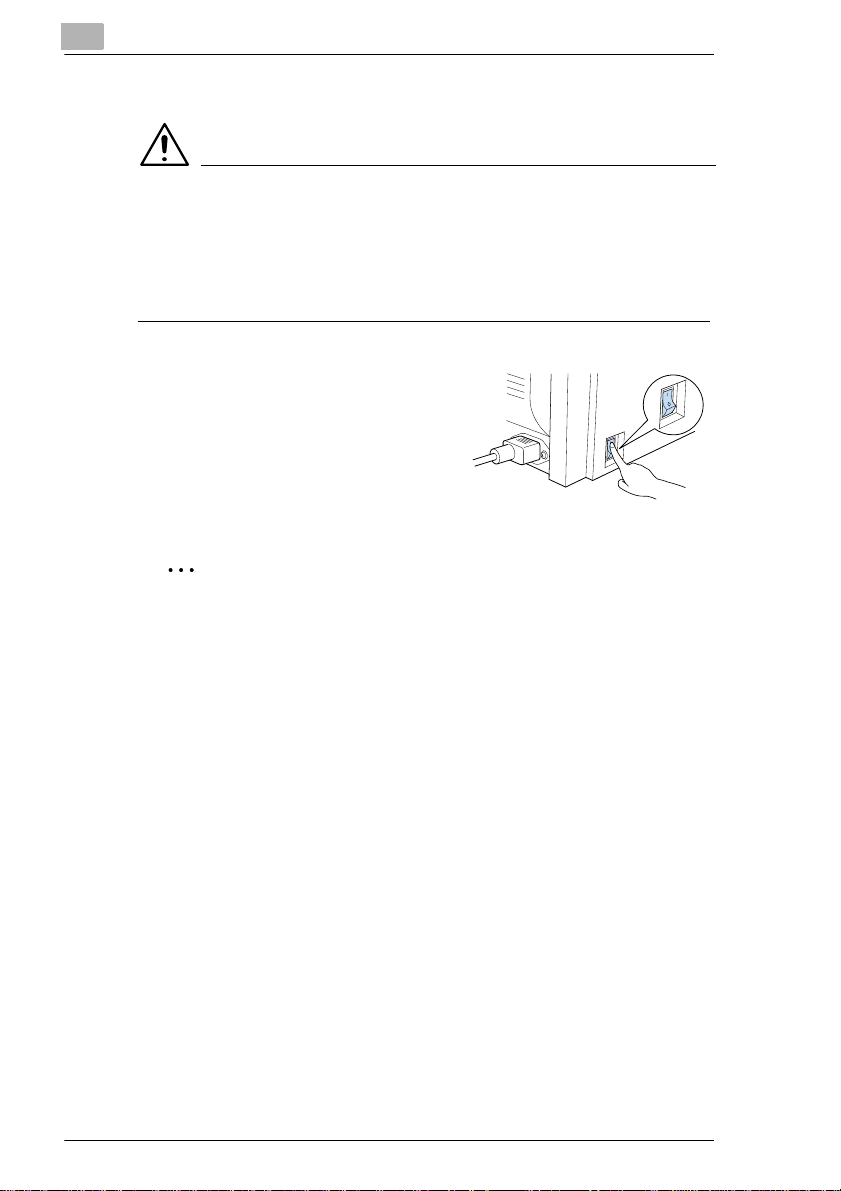
2
Déballage, install ation et configurati on de l'imprimante
Mise sous tension/hors tension de l’imprimante
ATTENTION
Un maniement incorrect peut endommager l’imprimante !
➜ Ne mettez pas l’imprimant e hors tension dans les cas suivants : en
cours d'impress ion, lorsque l'imprimante reçoit des données de
l'ordinateur (le voyant “Veille“ du panneau de commande clignote),
lors de la réinitiali sation de l'imp ri ma nt e .
➜ Mettez l'interrupteur en positi on
'I' (MARCHE) pour mettre
l'imprimante sous tension.
L'imprimante est prête à fo nctionner
après env. 23 secondes.
➜ Mettez l'interrupteur en positi on
'0' (ARRET) afin de mettre
l'imprimante hors tension.
✎
Faites des économies d'énergie !
Lorsque l’imprimante reste inactive pendant un certain temps, elle
bascule automatiquem ent en mode ECONOMIE D’ENERGIE. Ce laps
de temps peut être défini à l'aide des outils d'imprimante, cf. page 5-
8 “Activation/désactivation de la fonction de reprise
automatique”.
Lorsque l'impriman te, en mod e ECONOMIE D'ENERGIE, reçoit un
nouveau travai l d'impress ion, ell e bascule a utomatiquemen t en phas e
de préchauffage.
2-12 PagePro 1100
Page 28
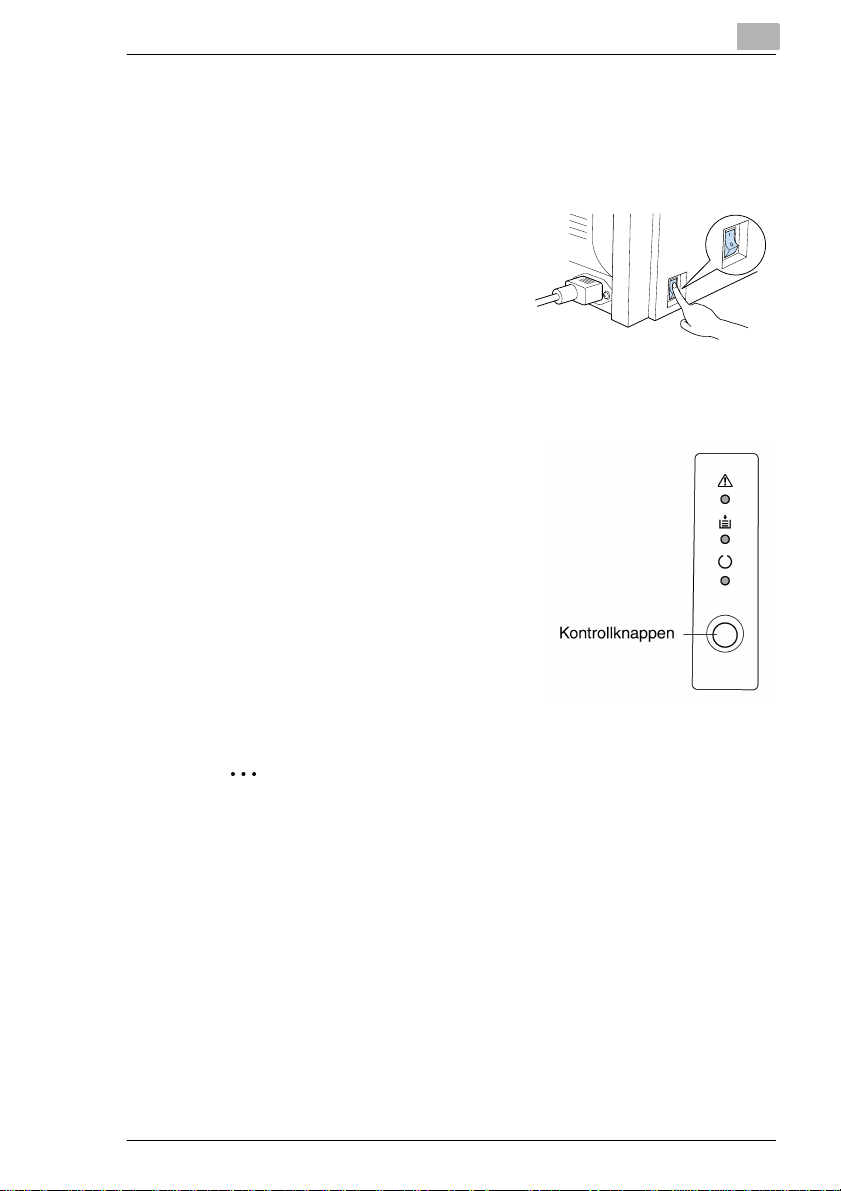
Déballage, installation et configur ation de l'imprimante
Impression de la page de configuration
La page de configuration doit être imprimée afin de s'assurer que
l'imprimante fonctionne correctement.
Mettez l'imprimante sous tension.
1
L'imprimante est prête à fo nctionner
après env. 23 secondes.
Vérifiez qu e :
2
❍ le s vo y ants “Erreur“ et “Papier“
sont éteints, et que
❍ le voyant “Veille“ est allumé
(mais pas clignotant).
Pressez brièvement le bout on de
3
contrôle. La page de confi guration
s'imprime.
2
✎
Soyez prêt en cas d'interventions du service technique !
Disposez toujours d’une page d e configuration en cas d’interventions
du service technique . Not ez le n° de série de l'impri mante sur la page
de configuration, cf. page 1-7 “Plaquette d'avertissement laser” .
PagePro 1100 2-13
Page 29
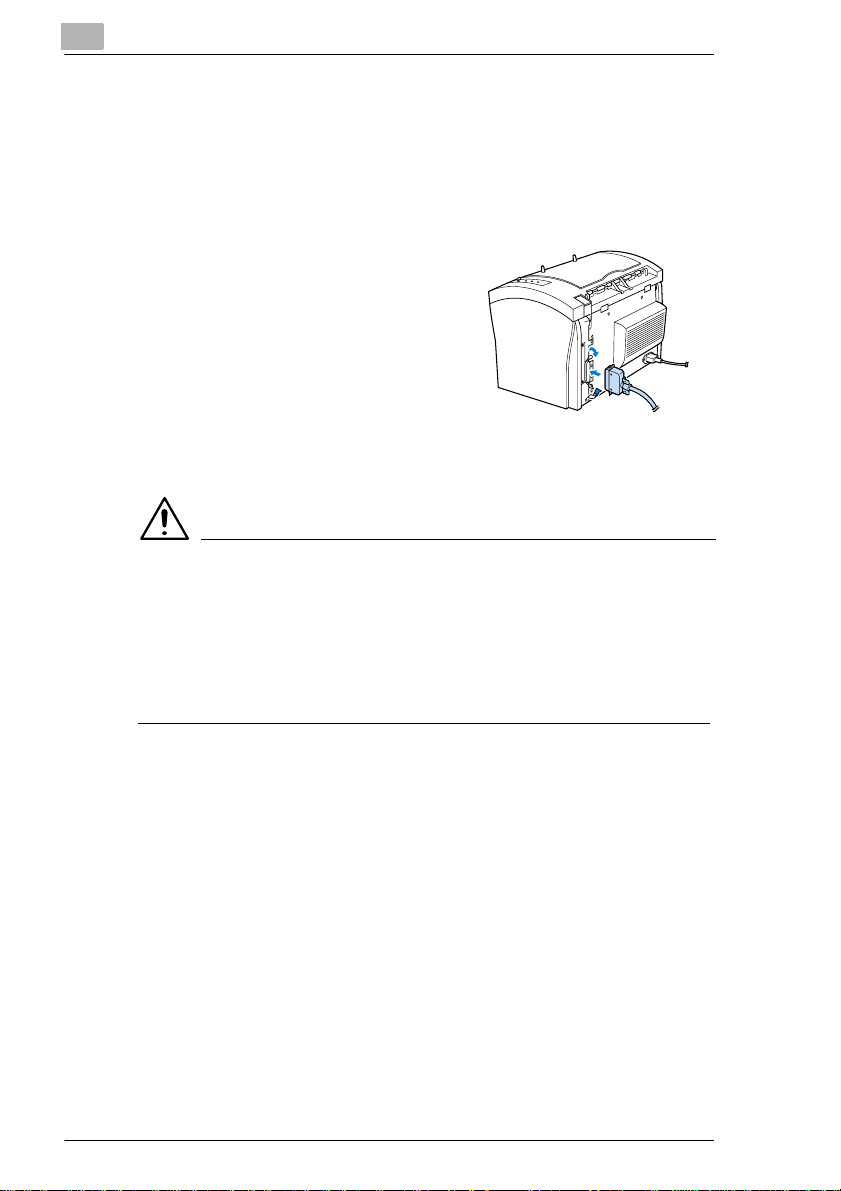
2
Déballage, install ation et configurati on de l'imprimante
Raccordement de l'imprimante à un ordinateur
Mettez l’imprimante et l’ordinateur hor s tension.
1
Branchez une des extrémités du câble d'interf ace sur l e port par allèle
2
de votre ordinateur.
Branchez l'autr e extrémité du câble
3
sur le port parallèle de l'imprimante.
Verrouillez l es connecteurs avec les
4
cli ps du port pa rallèle de
l'imprimante.
Pour plus de renseignements sur les
spécifications techniques du câble, cf. page 11-4 “Connecteur
d'interface et câble”.
ATTENTION
L'utilisation d'un type de câble inadapté peut endommager les
appareils !
L'utilisation d'un type de câble inadapté peut endommager la prise
parallèle de l'impr imante.
➜ N'utilis ez qu'un câble d'interface bl indé IEEE 1284 de type B pour
raccorder l'imprimante à votre ordinateur.
2-14 PagePro 1100
Page 30
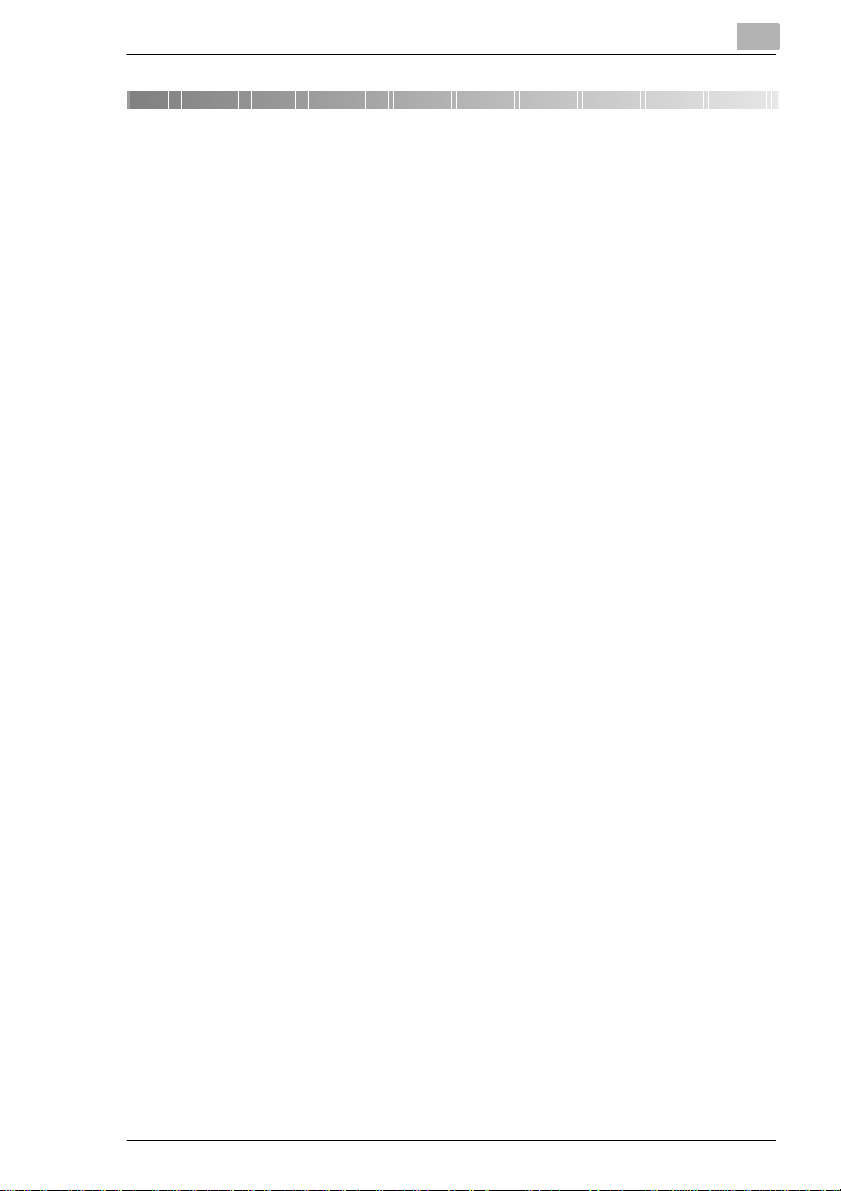
Installa ti on du pilote d’imprimante
3 In s ta llation du pilo t e d’imprimante
3.1 Configuration requise
Configuration mi nima le req uise po ur gara ntir un fonc tionn ement fiabl e d e
l’imprimante :
G Un ordinat eur co mpati ble I BM équipé d'un processeur 38 6DX-16 MHz
ou plus récent (un pentium est conseillé).
G Microsoft Windows 3.1x, Windows 95, Windows 98, Windows NT
4.0, MS-DOS 5.0 ou plus récent (excepté MS-DOS 7.0).
G Au minimum 8 Mo de RAM.
G Au moins 10 Mo de libre sur le dis que dur.
G 1 lecteur de CD-ROM.
G Interface d' E/S : un câble par allèle IEEE 1284 de type B.
3.2 Recommandations pour l’installation du pilote
d’imprimante
N’ayez pas peur de l’installation !
Le programme d'install ation MINOLTA est conçu de manière à pouvoir
être utilisé par tous, même par des ut ilisateurs novices. Vous allez être
guidé pas à pas durant toute l'installation. Il vou s suff it de suivre les
instructions du programme d'instal lation.
Avant de commencer l' installat ion, vous dev ez vérifier l es points su ivants :
G Quel système d'exploitation est installé sur votre ordinateur ?
G Quelle est la let tr e de votr e lecteur de CD-ROM (D, E, etc.) ?
G Quels accessoires sont montés sur votre imp rimante ?
G Votre imprimante est-elle une imprimante locale ou réseau ?
❍ Imprimante locale :
l'imprimante es t branchée dir ectement sur votre ordinateur par le biai s
d'un câble d'interf ace parallèle.
❍ Imprimante réseau :
L'imprimante est intégrée au sein d'un réseau informat ique.
3
PagePro 1100 3-1
Page 31

3
Installation du pilote d’imprimante
Informations générales sur le pilote d'imprimante
Le pilote d’imprimante se trouve su r un CD-ROM four ni avec l ’imprimante.
✎
Vous n'avez pas de lecteur de CD-ROM ?
1ère solution :
Vous pouvez télécharger le pilote d'imprimante sur l'Internet.
Vous trouverez la dernière version du pilote d' imprimante à l'adresse
suivante : http://www. minoltaeurope.com.
2ème solution :
Vous devez accéder à un ordinateur équipé d'un lecteu r de CD- ROM.
Dans le programme d'installation du pilote d'imprimante, cliquez sur
[COPIER LES DONNÉES SUR DISQUETTE] afin de créer un jeu de
disquettes d'i nstallat ion du pilote d' imprimant e. Suivez les in structi ons
du programme.
Informations sur l’installation via ’Ajout d’imprimante’
Points important si vous i nst alle z le pilot e d'i mprim ante avec “Démarrer Paramètres - Imprimante s - Ajo ut d'imprimante“ :
G La boîte de dialogue des options d'installation ne s'affiche pas.
Paramétrez les opt ions suppl émentaires lorsque l 'installat ion du pil ote
d'imprimante est terminée.
G L'afficheur d'état n'est pas installé.
G L'utilitaire de désinstallation n'est pas installé. Afin d'utiliser
ultérieurement ce pr ogramme pour la désinstallat ion du pilote,
exécutez le fichier “zuninst.exe“ se trouvant sur le CD fourni avec
l'imprimante.
Informations sur l'installatio n d 'une imprimante réseau
Vous pouvez install er l’imprimante comme imprimante locale ou
imprimante réseau. Points importants pour l'installati on en tant
qu'imprimante réseau :
G Si vous s ouhai tez ac céder à l'impriman te depui s un ser veur Windows
95, installez tout d'abord le pilote d'im pri m ante du serveur à l'aide du
programme d'installation. N'utilisez pas l'assistant de matériel pour
l'install ati on de l'imprimante.
G Si votr e imprimant e ne sera pas ut ilisée pour i mprimer des do cuments
dans un environnement réseau, sélectionnez pour le client RAW
comme format de données du spouleur..
3-2 PagePro 1100
Page 32

Installa ti on du pilote d’imprimante
3.3 Installation pour Windows 95/98 et NT 4.0
Installation à partir du CD-ROM
Le CD-ROM fourni avec l'impr imante se lance automatiquem ent après
avoir été inséré dans le lecteur de CD-ROM de votre ordinateur. Le
prog ramm e vous guide pas à pas durant toute l'ins tal lation.
Vérifiez que l'imprimante est bien branchée sur votre ordinateur en
1
local ou via un réseau.
Mettez l'imprimante sous tension.
2
Mettez l'ordinat eur sous tension et lancez Windows95, Windows 98
3
ou Windows NT 4.0.
Insérez le CD du pil ote d' impri mante Pa gePr o 1100 d ans le l ect eur de
4
CD-ROM de votre ordinateur.
Le programme d'inst all ation se lance automatiquement.
Le programme d’installation ne se lance pas automatiquement ?
?
➜ Lancez l'Explorateur de Windows et ouvrez le répertoire du CD.
➜ Double-cliquez sur “Minolta.exe“ pour lancer le programme
d'installation.
3
Suivez les instructions du programme d'i nstallation.
5
Lorsque l'installation du pilote d'imprimante est terminée, l'icône de
l'imprimante “Minolta PageWorks/Pr o 1100“ s'affiche dans le dossier
Imprimantes.
PagePro 1100 3-3
Page 33

3
Installation du pilote d’imprimante
Installation Plug -&- P lay (uniquement pour Windows 95/98)
Vérifiez que l'impr imante est racc ordée à votre ordinat eur via un câble
1
d'interface par all èle.
Mettez l'imprimante sous tension.
2
Mettez l'ordinat eur sous tension et lancez Windows95 ou
3
Windows 98.
Vérifiez que le nom de l'imprimante est affiché dans la boîte de
4
dialogue Mise à jour du pilote de périphérique ou dans l' “Assistant
matériel“.
Les boîtes de dialogue Mise à jour du pilote de périphérique ou
?
'Assistant matériel' ne s'affichent pas ?
Dans ce cas, l’installation Plug-&-Play est impossible.
➜ Installez le pilote d'imprimante Minolta à partir du CD-ROM.
Cliquez sur [CONTINUER].
5
Suivez les instructions qui apparaissent à l'écran.
6
Lorsque l'installation du pilote d'imprimante est terminée, l'icône de
l'imprimante “Minolta PageWorks/Pro 1100“ s'affiche dans le dossier
Imprimantes.
3-4 PagePro 1100
Page 34

Installa ti on du pilote d’imprimante
3.4 Installation pour Windows 3.1x
Installez le pilote d'imprimante pour Windows 3.1x comme décrit cidessous et non pas via la fenêtre de di alogue Imprimantes.
Vérifiez que l'i mprimante est raccordée à votre ordinateur en loc al ou
1
via un réseau.
Mettez l'imprimante sous tension.
2
Mettez l'ordinat eur sous tension et lance z Windows3.1x.
3
Insérez le CD du pil ote d' impri mante Pa gePr o 1100 d ans le l ect eur de
4
CD-ROM de votre ordinateur.
Lancez le G esti onnaire de fic hiers et o uvr ez le r épertoir e du CD- ROM.
5
Double-clique z sur “Minolta.exe“ pour exécuter le programme
6
d'installation.
Suivez les instructions du programme d'i nstallation.
7
Lorsque l'installation du pilote d'imprimante est terminée, l'icône de
l'imprimante “MLT Minolta PageWorks/Pro “ s'affiche dans le dossier
Imprimantes.
3
PagePro 1100 3-5
Page 35

3
Installation du pilote d’imprimante
3.5 Désinstallation du pilote d'imprimante Windows
Ouvrez le groupe de progr am me s “MLT PageWorksPro 1100“.
1
Exemple : Windows 95/98, Windows NT 4.0
Exemple : Windows 3.1x
Cliquez sur “Désinstalleur“.
2
Le programme de désinstallation se lance automatiquement.
Suivez les instructions qui apparaissent à l'écran.
3
Le système d'exploitation doit être relancé afin de compléter la
procédure de désinstallation.
3-6 PagePro 1100
Page 36

Installa ti on du pilote d’imprimante
3.6 Installation pour MS-DOS
MS-DOS n'est supporté qu'à par tir de la version 5.0 (exce pté MS-DOS
7.0).
Vérifiez que l'i mprimante est raccordée à votre ordinateur en loc al ou
1
via un réseau.
Mettez l'imprimante sous tension.
2
Mettez l'ordinat eur sous tension et lance z MS-D OS .
3
Insérez le CD du pil ote d' impri mante Pa gePr o 1100 d ans le l ect eur de
4
CD-ROM de votre ordinateur.
Basculez vers le lecteur de CD-ROM.
5
Entrez, par exemple : d:\
( d = lettre associ ée à votre lecteur de CD-ROM)
Basculez vers le r épertoire contenant le programme d' installation.
6
Entrez : cd drivers\pp1100\dos
Lancez le programme d'i nstallation.
7
Entrez : setup
Le programme d'inst all ation se lance. Lorsque l' installation du pilote
d'imprimante est terminée, le message suivant apparaît :
3
✎
AUTOEXEC.BAT file modified!
Une ligne de commande a été ajoutée au fichier AUTOEXEC.BAT.
Cette commande permet de garantir le lancement automatique de
l'afficheur d'état à la mise s ous tens ion de l'ord inateur ou à l'ex écution
du fichier AUTOEXEC.BAT.
PagePro 1100 3-7
Page 37

3
Installation du pilote d’imprimante
3-8 PagePro 1100
Page 38

Utilisati on des pilotes d’imprimante Windows
4 Utilisation des pilotes d’imprimante
Windows
4.1 Affichage des paramètres du pilote d'imprimante
Affichages des paramètres sous Windows 95/ 98
Dans le menu DEMARRER, sélectionnez “Paramètres - Imprim antes“.
1
La boîte de dialogue “Imprimantes“ apparaît.
Cliquez sur l'icône “Minolta Page Works/Pro1100“.
2
Dans le menu “Fichier“, sélectionnez l'option “Propriétés“.
3
La boîte de dialogue du pilote d' imprimante apparaît.
4
✎
Le système d'exploitation utilise également des onglets !
Les onglets “Généralités“ et “Détails“ sont automatiquement générés
par le système d'exploitat ion et ne son t de ce fai t pas décrits dans ce
manuel.
PagePro 1100 4-1
Page 39

4
Utilisation des pilotes d’impriman te Windows
Affichage des paramètres sous Windows NT 4.0
Dans le menu DEMARRER, sélectionnez “Paramètres - Impri mantes“.
1
La boîte de dialogue “Imprimantes“ apparaît.
Cliquez sur l'icône “Minolta Page Works/Pro1100“.
2
Dans le menu “Fichier“, sélectionnez l'option “Valeurs par défau t du
3
document“.
La boîte de dialogue du pilote d' imprimante apparaît.
4-2 PagePro 1100
Page 40

Utilisati on des pilotes d’imprimante Windows
Affichage des paramètres sous Windows 3.1x
Les options des différ ents onglets corresp ondent à celles du pilote
Windows 95/98.
Dans le groupe principal de Windows, double-cliquez sur l'icône
1
“Control panel“.
Le groupe de programmes “Panneau de configuration“ apparaît.
Dans cette fenêtre, cliquez sur l'i cône “Imprimantes“.
2
La boîte de dialogue “Imprimantes“ apparaît.
Dans la boîte de dialogue “Imprimantes“, sélectionnez Minolta
3
PageWorks/Pro 1100 dans la liste des “Imprimantes installées“.
Cliqu ez su r [CONFIGU RE R . ..].
4
La boîte de dialogue 'Driver Setup' apparaît.
4
PagePro 1100 4-3
Page 41

4
4.2 Onglet papier
Dans cet onglet, vous pouvez :
G sélectionner le format de papier
G définir des formats de papier personnalisés
G adapter pour l'impression l a taille des documents au fo rmat de papier
G définir l'orientation du papier
G définir la sour ce d'alimentation en papier
G définir le ty pe de papier/support
G chan ger la taille du document (agr andissement/réduction) à
l'impression
G définir le nombre de copies à imprimer
G activer/désactiver l a fonction de tri de l'impri ma nte.
Utilisation des pilotes d’impriman te Windows
4-4 PagePro 1100
Page 42

Utilisati on des pilotes d’imprimante Windows
Sélection d'un format de papier
L'option “Forma t papi er“ vous permet de définir le format de la page
imprimée. Les différents formats de papier supportés par votre
imprimante sont indiqués dans la liste déroulante.
Les formats suivant s ont des dimensions prédéfinies :
Papier Taille Enveloppes Taille
Letter 8.5 11 pouces Env. Monarch 3.875 7.5 pouces
Legal 8.5 14 pouces Env. COM10 4.125 9.5 pouces
Executive 7.25 10.5 pouces Env. DL 110 220 mm
A4 210 297 mm Env. C5 162 229 mm
A5 148 210 mm Env. B5 176 250 mm
JIS B5 182 257 mm
Vous pouvez créer vos propr es form ats et le s ajoute r à cette l iste, c f. page
4-6 "Création d'un format de papi er personnalisé'.
✎
Tous les formats de papier ne sont pas affichés ?
Si vous avez sélectionné le bac 2 dans “Source papier“, la list e ne
comprendra pas tous les formats de papier indiqués dans le tableau
ci-dessus.
4
PagePro 1100 4-5
Page 43
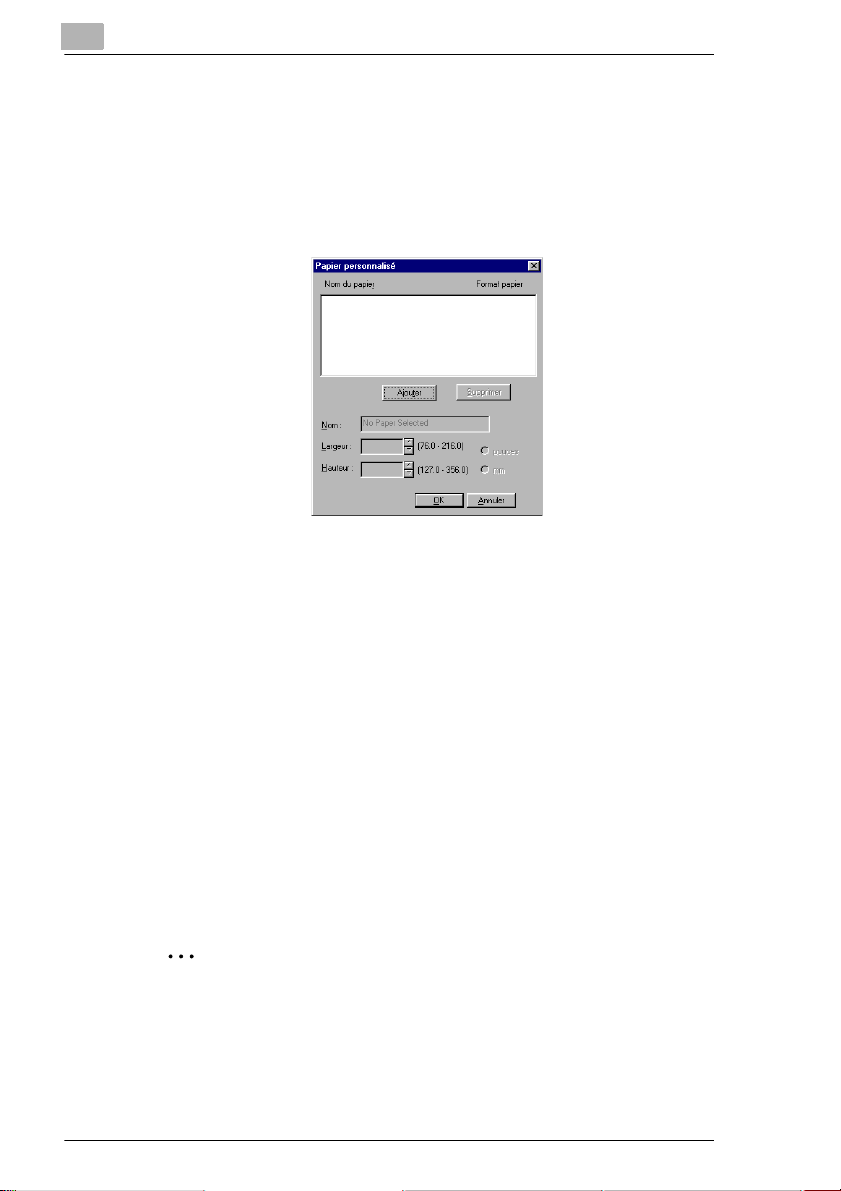
4
Utilisation des pilotes d’impriman te Windows
Création d'un format de papier personnalisé
Vous pouvez créer votre propre format de papier.
Cliquez sur [PERSONNALISE...]
1
La boîte de dialogue “Papier personnalisé“ apparaît.
Pour créer un nouvea u format de papier, cliquez sur [AJOUTER].
2
Ceci active les autres champs de la fenêtre.
Entrez le nom du nouveau format de papier.
3
Spécifiez l'unité de mesure (pouces, mm).
4
Spécifiez les dimensions (largeur x hauteur).
5
❍ Taille min. : 76 127 mm (3 5 pouces)
❍ Taille max. : 216 356 mm (8.5 14 pouces)
Confirmez vos entrées avec [OK].
6
La boîte de dialogue disparaît. Le format juste créé est à présent
affiché à la fin de la liste déroulante “Format papier“ et peut être
sélectionné le cas échéant.
✎
Vous voulez supprimer un format personnalisé ?
Dans la boîte de dialogue “Papier personnalisé“, sélectionnez le
format de papier que vous voulez supprimer. Cliquez ensuite sur
“Supprimer“. Confirmez avec [OK].
4-6 PagePro 1100
Page 44

Utilisati on des pilotes d’imprimante Windows
Ajuster le document au format de papier
Utilisez la fonction “Ajuster au papier“ afi n de redi mensionn er le doc ument
au format de papier sélectionné. Votre document sera automatiquement
agrandi ou réduit en conséquence.
La fonction “Ajuster au papi er“ ne peut pas être utilisée en même temps
que les fonctions “Pages par feui lle“ ou 'Mode raster'.
Sélectionnez l'option “Ajuster au papier“.
1
Ceci active la liste déroulante correspondante.
Sélectionnez dans la liste le format de papier utilisé pour l'impr ession.
2
Confirmez vos entrées avec [OK].
3
Définition de l'orientation des feuilles imprimées
L'option “Orientation“ vous permet de défi nir si votre document doit être
imprimé au format portrait (vertical) ou paysage (hori zontal).
4
PagePro 1100 4-7
Page 45

4
Utilisation des pilotes d’impriman te Windows
Définition de la source de papier
L'option “Source papier“ vous pe rmet de définir quel bac à utiliser pour
alimenter l'imprimante en papier.
Source papier Description
Auto Le papier est chargé de toutes les sources disponibles
Bac 1 Le papier est chargé du bac 1
Bac 2* Le papier est chargé du bac 2
Manuel Le papier est chargé via l'unité d'alimentation manuelle.
Pour charger une feuille, insérez-la dedan s et pressez le
bouton de contrôle.
* bac en option
✎
Tous les formats de papier ne sont pas affichés ?
Si vous avez sélectionné le bac 2 dans “Source papier“, la liste ne
comprendra pas tous les formats de papier indiqués dans le tableau
ci-dessus.
Définition du type de papier/support
L'option “Support“ vous pe rmet de définir le ty p e de p apier utilisé pour
l'impression :
G papier ordinaire
G transparents
G enveloppes
G papier épais.
Mise à l'échelle des documents imprimés
La fonction “Mise à l'échelle“ permet d'agrandir ou de réduire la taille des
documents imprimés.
La fonction “Mise à l'échelle“ ne peut pas être utilisée en même temps que
les fonctions “Pages par feui lle“ ou “Mode raster“.
➜ Dans le champ “Mise à l'échelle“, entrez le coefficient - en pou r-cent
(%) - appliqué au document (réductio n max . : 50% ; agr andissement
max. : 200%).
4-8 PagePro 1100
Page 46

Utilisati on des pilotes d’imprimante Windows
Définition du nombre de copies
Dans le champ “Nb de copies“, définissez le nombre d'exemplaires à
imprimer. Vous pou vez en trer n'i mporte qu elle va leu r compri se entre 1 et
999.
Activation/désactivation de la fonction de tri de l'imprimante
Activez la fonction “Assembler sur l'imprimante“ afin de trier
automatiquement vos impressions.
Cette fonction n'es t disponible que si la capacité mémoire de votre
ordinateur est d'au moins 64 Mo.
4
✎
Désactivez la fonction de tri des autres applications !
Désactivez la fon ction de tri dans les autres appli cations logicielles si
vous constatez un conflit entre le pilote d'imprimante et la
configuration de l'application util isée.
PagePro 1100 4-9
Page 47

4
4.3 Onglet Mise en page
Dans cet onglet, vous pouvez :
G imprimer plusieurs pages d'un document sur une même feuille
G ajouter des filigranes aux i m pressions
G créer des filigranes personnalisés
G ajuster la zone imprimable.
Utilisation des pilotes d’impriman te Windows
Impression de plusieur s pages sur une m ême feuille (Pages par feuille)
La fonction “Pages par feuille“ vous permet d'imprimer sur une même
feuille plusi eurs pages d'un document.
La fonction “Pages par feuille“ ne peut pas être ut il isée en même temps
que les fonctions “Mise à l'échelle“, “Ajuster au papier“ et “Mode raster“.
Paramètres Description
Auto Une page est imprimée sur chaque feuille
2 pages par feuille Deux pages sont imprimées sur chaque feuille
4 pages par feuille Quatre pages sont imprimées sur chaque feuille
9 pages par feuille Neuf pages sont imprimées sur chaque feuille
16 pages par feuille 16 pages sont imprimées sur chaque feuille
➜ Activez l'option “Bordure“ pour séparer par des lignes l es docum ents
4-10 PagePro 1100
Page 48

Utilisati on des pilotes d’imprimante Windows
les uns des autres.
➜ Cliquez sur le bouton [OPTIONS...] pour définir la disp osition des
pages du document sur les pages imprimées.
La boîte de dialogue “Options“ apparaît.
Impression de filigranes
La fonction “Filigrane“ vous permet d'imprimer du texte en arrière-plan
pour informer le lecteur de la nature du document.
➜ Sélectionnez un filigrane prédéfini dans la liste déroulante.
➜ Activez l'opti on “Seu lement 1ère page“ afin d'imprimer le filigrane
uniquement sur la pre mière page d'un document.
4
✎
Filigrane comme protection contre l'écriture !
Ajouter des filigranes à vos impressions afin de le s p rot éger de
reprod uc t io ns ill ic ite s .
PagePro 1100 4-11
Page 49

4
Utilisation des pilotes d’impriman te Windows
Filigranes personnalisés
Créez vos propres filigranes.
Cliquez sur le bouton [EDITER FILIGRANE...], la boîte de dialogue
1
“Filigrane“ apparaît.
Cliquez sur le bouton [AJOUTER] pour créer un nouveau filigrane,
2
ou cliquez sur un fili grane prédéfini pour le modifier.
Les ch amps en dessous “Editer filigrane“ sont alors activés.
Créez votre filigrane en modifiant les paramètres.
3
Dans la fenêtre d' aperçu, vous pouvez voir l'appar ence du filigr ane et
son positionnement sur la page.
Confirmez vos entrées avec [OK].
4
La boîte de dialogue disparaît.
✎
Vous voulez supprimer des filigranes ? Pas de problème !
Pour supprimer un f iligr ane, sél ecti onnez-l e dans l a boîte d e dialo gue
“Filigrane“ et cliquez sur le bouton [SUPPRIMER].
4-12 PagePro 1100
Page 50

Utilisati on des pilotes d’imprimante Windows
Ajustement de la zone imprimable (décal age XY de l'image)
Vous pouvez ajuster l a zone imprimable afin par ex. d’adapter un
document à un support préimprimé. La zon e imprimable peu t être ajustée
jusqu'à 10 points (env . 4 mm) hori zontalement et vertical em ent.
➜ Entrez une valeur dans le champ “X“ afi n de déplacer hori zontalemen t
la zone imprimable.
➜ Entrez une valeur dans le champ “Y“ afin de déplacer vert icale ment la
zone imprimable.
4.4 Onglet qualité
4
Dans cet onglet, vous po uvez :
G activer/désactiver le mode d'Economie de toner
G optimiser la qualité d'i m pression des textes et graphiques (Fine-ART)
G définir la densité de toner
G optimiser les échanges de données textes et graphiques avec
l'imprimante (mode raster)
G définir la résolution de l'impression
G activer l'utilisation de polices TrueType.
Activation/désactivation de la fonction d'économie de toner
Vous pouvez réduire vos coûts d'impression grâce à la foncti on
“Economie de toner“.
PagePro 1100 4-13
Page 51

4
Utilisation des pilotes d’impriman te Windows
En mode Economie de toner, le te xte et les graph iques sont impr imés en
niveaux de gris. Ceci a pour but d'util iser le moins de toner possibl e. Vous
pouvez réduire vos co ûts d'impr ession en i mprimant en mode Economie
de toner les brouill ons et versions préliminaires de vos documents.
➜ Sélectionnez “Activé“ pour imprimer vos docum ents en utilisant une
quantité de toner réduite.
➜ Sélectionnez “Désactivé“ pour imprime r vos documents en utilisant
une quantité normale de toner.
Optimisation de la qualité d'impression du texte et des graphiques (Fine-ART)
Utilisez la fonction “Fine-Art“ pour lisser les contours du texte et des
graphiques et améliorer la qualit é d'impression.
➜ Sélectionnez “Désactivé“ afin d'obtenir une qualité d'imp ression
optimale pour les photos (bitmaps).
➜ “Moyen“ est la valeur par défaut et convient pour la plupart des
documents.
➜ Sélectionnez “Clair“ pour lisser les bordures du texte et des
graphiques en utilisant moins de points lors de l'impression. Ceci
permet d'obt enir des transi tions plus douces au niveau des bordures.
➜ Sélectionnez “Sombre“ pour lisser les bordures du texte et des
graphiques en utilisant plus de points lors de l'impression. Ceci produit
des transitions plus dures au niveau des bordures.
Définition de la densité de toner
La quantité de toner utilisée est définie à l'aide de la fonction “Densité du
toner“.
✎
Importante densité de toner = grande consommation de toner !
Une densité plus importante du toner produit des impressions plus
sombres, mais entraîne une augmentation de la consommat ion de
toner.
4-14 PagePro 1100
Page 52

Utilisati on des pilotes d’imprimante Windows
Optimisation des échanges de données avec l'imprimante (mode raster)
Utilisez la foncti on “Mode raster“ pour définir le format utilisé pour charger
les données des graphiques et des polices dans l'imprimante.
La fonction “Mode raster“ ne peut pas êt re ut il isée en même temps que
les fonctio ns “Pages p ar feui lle “, “Mise à l'échelle“, “Aj uster a u papier “ et
“Police“.
➜ Sélectionnez “Activé“ afin d'envoyer les données des graphiques et
des polices sous forme de bitmaps à l'imprimante. Ceci perme t
d'obtenir des impressions très fidèles à l'original. Lorsque cette
fonction est activée, la vi tesse d'impressio n est réduite.
Les polices résident es de l' imprimante ne peuvent pas être u til is ées.
➜ Sélectionnez “Désactivé“ afin d'envoyer vos documen ts à l'impression
sous un format de trans missio n conventi onnel. Les polices résidentes
de l'imprimante peuvent être utilisées.
Définition de la résolution
La qualité d'impression peut être définie avec la fonction “Résolution“.
➜ Sélectionnez “300 300 p pp“ pour vos i mpressi ons courant es, par ex.
pour du texte et des graphiques avec des lignes épaisses.
➜ Sélectionnez “600 600 ppp“ pour les documents nécessitant une
grande qualité d'impression, par ex. pour du texte et des graphiques
avec des lignes fines.
➜ Sélectionnez “1200 600 ppp“ pour les documents nécessitant une
excellente qualité d'impression, par ex. pour les graphiques à haute
résolution.
4
Activation de l'utilisation des polices TrueType résidentes de l'imprimante
La fonction “Police“ vous permet de définir si les polices résidentes de
l'imprimante doivent utilisées ou non quand les polices TrueType du
document sont identiques à celles de l'imprimante.
➜ Activez l'opti on “Utiliser les polices TrueType de l'imprimante“ afin
d'utilis e r c es polices lors de l'im p r es s io n . Ce ci pe ut accélérer les
impressions.
➜ Désactivez l'opti on “Ut iliser les polic es TrueTy pe de l' impriman te“ af in
de télécharger les polices TrueType de l'ordinateur .
PagePro 1100 4-15
Page 53

4
Utilisation des pilotes d’impriman te Windows
4.5 Onglet Options périphérique
Dans cet onglet, vous pouvez :
G activer le bac de papier 2 en option
G définir la capac it é mémoire totale de l'imprimante.
Uniquement sous Windows NT 4.0 !
Sous Windows NT 4.0, l'onglet “Options périphérique“ est intégré dans
un élément système différent et doit être appelé séparément.
Dans le menu Démarrer, sélectionnez “Paramètres - Imprimantes“.
1
La boîte de dialogue “Imprimantes“ apparaît.
Cliquez sur l'icône “Minolta Page Works/Pro 1100“.
2
Dans le menu “Fichier“, sélectionnez “Propriétés“.
3
La boîte de dialogue Propriétés apparaît.
Cliquez sur l'onglet “Options périphérique“.
4
L'onglet “Options périphérique“ apparaît.
4-16 PagePro 1100
Page 54

Utilisati on des pilotes d’imprimante Windows
Activation du bac de papier 2 en option
La fonction “Alim entation en option“ vous permet de défini r si le bac 2 en
option est installé.
➜ Activez l'opti on “Bac 2“ si le bac 2 est installé.
➜ Désactivez l'option “Bac 2“ si le bac 2 n'a pas été installé.
Définition de la capacité mémoire totale
La fonction “Mémoire en option“ vous permet de définir la quantit é de
mémoire installée sur votre imprimante.
➜ Entrez la valeur correspondant à la capacité mémoire t otale
(barrette de mémoire de 4 Mo inst allée + ba rrette de m émoire en
option).
4
PagePro 1100 4-17
Page 55

4
Utilisation des pilotes d’impriman te Windows
4-18 PagePro 1100
Page 56

Utilisati on des outils d’imprim ante Windows
5 Utilisation des outils d’imprimante
Windows
Les outils d’imprimante Windows comprennent :
G l'afficheur d'état et
G le panneau de confi guration.
✎
Lancement automatique de l'afficheur d'état !
Si au cours de l 'i nstal lation du pi lote d'impr imante, v ous avez act ivé le
lancement automati que de ce dernier, l'aff icheur d'état est ac tiv é
automatiquement au démarrage de l'ordinateur.
5.1 Lancement de l'afficheur d'état
Lancement de l'afficheur d'état sous Windows 95/98, Windows NT
4.0
Ouvrez le groupe de progr am me s “MLT PageWorksPro 1100“.
1
5
PagePro 1100 5-1
Page 57

5
Utilisation des outils d’imprimante Wind ows
Cliquez sur “Outils de l'imprimante MLT PageWorksPro 1100“.
2
L'afficheur d' ét at apparaît.
Lancement de l'afficheur d'état sous Windows 3.1x
Les options de s di fférent s onglets correspon dent à celles de Windows 95/
98.
Ouvrez le groupe de progr am me s “MLT PageWorksPro 1100“.
1
Cliquez sur “MLT PageWorksPro 1100 Printer Tools“.
2
L'afficheur d' ét at (St atus Monitor) apparaît.
5-2 PagePro 1100
Page 58

Utilisati on des outils d’imprim ante Windows
Changement de la taille de la fenêtre de l' afficheur d'état
➜ Dans la barre de menu de l'afficheur d'état, sélectionnez le menu
'Affichage' pui s l'option “Réduire“ afin de réduire la fenêtre.
➜ Dans la barre de menu de l'afficheur d'état, sélectionnez le menu
'Affichage' pui s l'option “Agrandir“ afin d'agrandir la fenêtre.
5
PagePro 1100 5-3
Page 59

5
Utilisation des outils d’imprimante Wind ows
5.2 Lancement du panneau de configuration
Le panneau de configurat ion est utilisé pour vérifier et/ou modifier les
paramètres de base de l'impr imante.
Ouvrez le groupe de progr am me s “MLT PageWorksPro 1100“.
1
Cliquez sur “Outils de l'imprimante MLT PageWorksPro 1100“.
2
L'afficheur d' ét at apparaît.
Cliqu ez [CO N F IGURAT ION D E L'IMPRIMAN T E .. .]
3
ou
sélectionnez “Configuration - Configuration de l'imprimante“ dans la
barre de menu.
Le panneau de configuration apparaît.
5-4 PagePro 1100
Page 60

Utilisati on des outils d’imprim ante Windows
5.3 Onglet papier
Dans cet onglet, vous po uvez :
G définir la réaction en cas d'absence de papier adéquat (erreur de
format papier)
G définir le format de papier à utiliser dans le bac 1.
5
Définition de la réaction en cas d'absence de papier adéquat
Vous pouvez définir la réaction de l'imprim ante en cas d'erreur de format
de papier.
➜ Sélectionnez “Continuer“ pour conti nuer l'impression sur le format de
papier chargé dans le bac.
➜ Sélectionnez “Annuler“ pour annuler automatiquement le travail
d'impression quand une erreur de format de papier est détectée.
➜ Sélectionnez “Aucune réaction“ pour basculer l'imprimante en mode
veille.
✎
Basculez sur ’Rep rise automatique’ !
Dans l'onglet “Configuration de l'imprimante“, l'option “Reprise
automatique“ vous permet de définir si un trava il d'impre ssion d oit être
poursuivi après un certain temps, même lorsqu'une erreur de format
de papier a été détectée.
PagePro 1100 5-5
Page 61

5
Utilisation des outils d’imprimante Wind ows
Définition d'un format de papier pour le bac 1
Vous pouvez définir si le bac 1 doit être utilisé en tant que bac universel
ou en tant que bac pour un format spécifique.
➜ Sélectionnez “Bac multifonctions “ afi n de charger tous les formats de
papier supportés par le bac 1.
➜ Sélectionnez “For m at fixe “ pour définir un format spécifi que pour le
bac 1.
Papier Taille Enveloppes Taille
Letter 8.5 11 pouces Env. Monarch 3.875 7.5 pouces
Legal 8.5 14 pouces Env. COM10 4.125 9.5 pouces
Executive 7.25 10.5 pouces Env. DL 110 220 mm
A4 210 297 mm Env. C5 162 229 mm
A5 148 210 mm Env. B5 176 250 mm
JIS B5 182 257 mm
✎
Paramètres
Les paramètres définis dans l'onglet “Papier“ pour le bac 1 peuvent
être annulés par ceux d'une autre application !
5-6 PagePro 1100
Page 62

Utilisati on des outils d’imprim ante Windows
5.4 Onglet Configuration de l’imprimante
Dans cet onglet, vous po uvez :
G activer/désactiver le mode Economie d'énergie
G activer/désactiver la repris e automatique de l'impression après
apparition d'un message d'erreur
G basculer entre les modes d'impression rapide et normal
G définir le déla i d 'e nt rée/sortie
G activer/désactiver la détection des erreurs de format de papier
G activer la fonction de protection page.
5
Activation/désact ivation du mode Economie d'énergie
Afin d'économiser de l 'éne rgie, l'im primante basc ule automatiquem ent en
mode Economie d'énergie après une certaine pério de d' inactivité.
Lorsque l'imprimante est dans ce mode et qu'elle reçoit une nouvelle
commande ou que le bouton de contrôle est pressé, elle re bascule
automatiquement en phase de préchauffage.
➜ Sélectionnez “Activé“ et entrez le délai d'inact iv ité au terme duquel
l'imprimante doi t basculer en mode Economie d'énergie.
➜ Sélectionnez “Désactivé“ pour désactiver la fonction Econom ie
d'énergie.
PagePro 1100 5-7
Page 63

5
Utilisation des outils d’imprimante Wind ows
Activation/désact ivation de la fonction de reprise autom atique
Un travail d’im pression est interrompu lorsque l’imprimante signale une
erreur de format ou un dépassement de mémoire. La fonction “Reprise
automatique“ vous permet de déterminer si le trai tement du travail
d'impression doit être poursuivi après un certain temps bien qu'un
mes s a ge d'er r e u r s oit affi c hé.
➜ Sélectionnez “Activé“ et entrez le délai au terme duquel le traitement
du travail d'impr ession doit être poursuivi.
➜ Sélectionnez “Désactivé“ pour ne pas utiliser la fonction de reprise
automatique.
Sélection du mode d'impression (rapide ou normal)
Vous pouvez écourter le temps d'impression de la première page.
➜ Sélectionnez “Rapide“ pour maintenir l'unité de fusion à une
température élevée. Ceci permet d'accélérer l'im pression de la
première page.
➜ Sélectionnez “Normal“ pour refroidir l'unité de fusion quand
l'imprimante est au repos. A chaque travail d'impression, l'unité de
fusion doit to ut d 'abord être préchauffée avant de po uvoir imprimer la
première page. Ceci entraîne donc un léger ralentissement de la
vitesse d'impression.
Définition du délai d'en trée/sortie
Un dépassement de délai d'entrée/sortie se produit lorsque l'imprimante
ne reçoit pas dans une période de t emps donnée le code de fin d'un travail
d'impression de l'ordinateur. Le travail d'impression est alors annulé.
➜ Entrez la période d e temps (en secondes) durant l aquelle l' imprimant e
doit détecter la fin d' un tr avail d'impression.
Activation/désact ivation de la détection des erreurs de form at de
papier
Vous pouvez définir si l'imprimante doit réagir quand le format du papier
chargé dans le bac est différent de celui spécifié dans le pilote
d'imprimante.
➜ Sélectionnez “Activé“ af in de détecter les erreurs de format de papi er.
➜ Sélectionnez “Désactivé“ afin d'ignorer les erreurs de format de
papier.
5-8 PagePro 1100
Page 64

Utilisati on des outils d’imprim ante Windows
Activation de la protection page
Lorsque la protection page est activée, l'imprimante réserve une zone
mémoire supplémentaire et att end que le chargement des données d'une
page dans la mémoire soit terminé avant de lancer l'impression.
➜ Sélectionnez “Auto“ afin que l'imprimante contrôle chaque page d'un
travail d'impression et active au besoin la protection page.
➜ Sélectionnez “Activé“ afin que l'imprimante réserve toujours
suffisamment de mémoire pour charger entièrement les données
d'une page. Cette fonct i on néces site une capaci té mémoire min. de 6
Mo pour une résolution de 600 x 600 ppp.
5
PagePro 1100 5-9
Page 65

5
Utilisation des outils d’imprimante Wind ows
5.5 Onglet Test d’impression
Dans cet onglet, vous pouvez :
G imprimer une page de démonstration
G imprimer une page de configurat ion
G imprimer une liste des polices PCL résidentes
G imprimer des informatio ns sur les voyants.
Différents tests d'impression
Test d’impression Description
Page de démonstration Imprime une page de démonstration avec un aperçu de toutes
Page de configuration Imprime une page de configuration avec les paramètres
Liste des polices PCL
résidentes
Voyants Imprime une description des principales indications des
les fonctions de l'imprimante.
actuels de l'imprimante.
Imprime une liste de toutes les polices d'imprimante
disponibles avec désignations et exemples.
voyants
Impression d'un test d'impression
Sélectionnez le type de test d'impression à effectue r.
➜ Cliquez sur le bouton correspondant au test d' impression à effectuer.
Le test d'impression sélectionné est imprimé.
5-10 PagePro 1100
Page 66

Utilisati on des outils d’imprim ante Windows
5.6 Onglet Compteur
Dans cet onglet, vous po uvez :
G vérifier l'état d'un compteur
G réinitialis e r un co mp teur.
Vérification de l'état d'un compteur
5
Compteur Description
Total Il indique le nombre total de pages imprimées avec
Bac 1 Il indique le nombre de pages chargées dans le bac 1.
Bac 2 Il indique le nombre de pages chargées dans le bac 2.
Bac alim. manuelle Il indique le nombre de pages chargées dans le bac
Tambour Il indique le nombre de pages imprimées avec le rouleau de
Toner Il indique le nombre de pages imprimées avec la cartouche de
l'imprimante.
Ce compteur ne peut être réinitialisé que par un technicien du
S.A.V.
d'alimentation manuelle.
transfert d'image en cours d'utilisation.
Ce compteur doit être réinitialisé à chaque remplacement du
rouleau de transfert d'image.
toner en cours d'utilisation.
Ce compteur doit être réinitialisé à chaque remplacement de la
cartouche de toner.
PagePro 1100 5-11
Page 67

5
Réinitialisation d'un compteur
Cette fonction permet de remettre un compteur à zéro.
Le “compteur total“ ne peut être réinitialisé que par un tec hnicien du
S.A.V.
➜ Cliquez sur le bouton [RÉINITIALISER] placé à côté du compteur à
réinitialiser.
Le compteur associé au bouton pressé est remis à zéro.
5.7 Onglet Configuration
Utilisation des outils d’imprimante Wind ows
Cet onglet présente un récapitul atif des par amètres les plus impor tants de
l'imprimante.
Aucun paramètre ne peut être modifié dans cet onglet.
5-12 PagePro 1100
Page 68

Utilisati on des outils d’imprim ante DOS
6 Utilisation des outils d’imprimante
DOS
6.1 Utilisation de l'afficheur d'état (Status Monitor)
Lancement de l'afficheur d'état
Lancez l'afficheur d'état afin de vérifier l'état de l'imprimante et l ' avancée
des travaux d'impression.
Basculez dans le répertoire où les fichiers du pilote d'imprimante ont
1
été copiés lors de l'inst allation.
Entrez, par exemple : cd c:\mltdos
Entrez la commande suivante pour charger l'afficheur d'état : rep
2
L'afficheur d' éta t est chargé dans la RAM et peut être lancé.
Pressez les touches [CTRL]+[ALT]+[R] pour la ncer l'afficheur d'état.
3
6
✎
Suppression de l'afficheur d'état de la RAM !
Entrez la commande rep /d afin de suppri me r l'afficheur d'état de la
RAM.
PagePro 1100 6-1
Page 69

6
Utilisatio n des outi ls d’imprimante DOS
Activation/désact ivation des messages surgissants (menu Setup)
Les erreurs sont rapi dement signal ées à l'aide de messag es sur gissa nts .
Si l'imprimante ne fonctionne pas correct em ent, une boîte de dialogue
contenant un message explicatif apparaît automatiquement à l'écran.
➜ Activez l'option “Enable popup“ afin de faire automatiquement
apparaître les messages surgissants à l'écran.
Modification du racc ourci clavier de l'affi cheur d'état (menu Setup)
Vous pouvez changer la combinaison de touches utilisée pour lancer
l'afficheur d'état.
➜ Pressez successivement les touches souhaitées afin de défini r une
nouvelle combinaison de touches pour lancer l'afficheur d'état.
Définition des messages surgi ssants (menu Setup)
Vous pouvez définir quels défauts de l'imprimante entraînent l'apparition
d'un message surgissant à l'écran.
➜ Sélectionnez un des messages d'erre ur et pressez [ENTR ÉE] afin de
changer l'état du message d'erreur.
Active = afficher le messa ge surgissant
Inactive = supprimer le message surgissant
6-2 PagePro 1100
Page 70

Utilisati on des outils d’imprim ante DOS
6.2 Utilisation du panneau de configuration DOS (Control Panel)
Lancement du panneau de configurat ion
Lancez le panneau de confi guration afin de définir le s paramètres de base
de l'imprimante.
Basculez dans le répertoire où les fichiers du pilote d'imprimante ont
1
été copiés lors de l'inst allation.
Entrez, par exemple : cd c:\mltdos
Entrez la commande suivante afin de lancer le panneau de
2
configuration : spcpdos
Le panneau de configuration apparaît.
6
✎
Vous voulez fermer le panneau de configuration ? Pas de
problème !
Pressez les touches [ALT] + [X] ou sélectionnez “File - Exit“ dans la
barre de menu pour refermer le panneau de configuration.
PagePro 1100 6-3
Page 71

6
Utilisatio n des outi ls d’imprimante DOS
Création et enregistrement de prof il s d' imprimante
Des profils d'impr imante sont créés afin d'enregistrer les configurations
d'imprimante et de pouvoi r les recharger ultérieurement.
Ajustez les paramètres du panneau de configuration afi n de créer un
1
profil d'imprimante.
Sélectionnez “Fil e - Save profile“ dans la barre de menu.
2
La boîte de dialogue “Save profile“ apparaît.
Entrez à présent :
3
❍ le lecteur,
❍ le chemin, et
❍ le nom de fichier du profil d'impri mante à enregistrer.
Confirmez avec [OK].
4
Le profil d'i mprimante est enregist ré et la boîte de dialogue se refer me.
6-4 PagePro 1100
Page 72

Utilisati on des outils d’imprim ante DOS
Chargement de profils d’imprimante
Chargez un profil d' imprimante afin de rempl acer les paramètres actuels
de l'imprimante.
Sélectionnez “Fil e - Open Prof ile“ dans la barre de menu.
1
La boîte de dialogue “Open pr ofile “ apparaît.
6
Sélectionnez à présent :
2
❍ le lecteur,
❍ le chemin, et
❍ le nom de fichier du pilote d'imprimante à charger.
Confirmez avec [ O K].
3
Le profil d'imprim ante sélectionné est chargé et la boîte de dialogue
se referme.
Impression d'une page de test ou de démonstration
Imprimez un pag e de te st af in d' obteni r un récapi tulatif de la configuration
actuelle de l'imprimante.
Imprimez une page de démonstration afin d'obtenir un récapitu la ti f de
toutes les fonctions de l'imprimante.
➜ Sélectionnez “Option“ dans la barre de menu puis la fonction
“Test page“ ou “Demo page“ pour imprimer la page correspondante.
La page sélectionnée est imprimée.
PagePro 1100 6-5
Page 73

6
Utilisatio n des outi ls d’imprimante DOS
Changement du port de l’imprimante
Changez le port at tribué à l'imprimante s i vous av ez modi fié la con nexi on
de cette dernière.
Sélectionnez “Option - Connect port“ dans la barre de menu.
1
La boîte de dialogue “Connect port“ apparaît.
Sélectionnez le port sur l equel l'imprimante est branchée.
2
Confirmez avec [OK].
3
Le port d'imprimante a été modifié, la boîte de dialogue se refer m e.
6-6 PagePro 1100
Page 74

Utilisati on des outils d’imprim ante DOS
6.3 Panneau de paramétrage (Setup panel)
Ce panneau vous permet de :
G définir le format du papier
G définir la source d' alimentation en papier
G sélectionner le mode d' impression rapide ou norma l
G définir le nombre de lignes à imprimer par page
G définir le nombre de copies à imprimer
G définir l'orientation du papier
G définir la réactio n en cas d'erre urs de f o r mat
G définir le format de papier à utiliser dans le bac 1.
6
PagePro 1100 6-7
Page 75

6
Utilisatio n des outi ls d’imprimante DOS
Sélection d'un format de papier
L'option “Paper size“ (format papier) vous permet de définir le format de
la page imprimée. Les différents formats de papier supportés par votre
imprimante sont indiqués dans la liste déroulante.
Les formats suivants ont des dimensions prédéfinies :
Papier Taille Enveloppes Taille
Letter 8.5 11 pouces Env. Monarch 3.875 7.5 pouces
Legal 8.5 14 pouces Env. COM10 4.125 9.5 pouces
Executive 7.25 10.5 pouces Env. DL 110 220 mm
A4 210 297 mm Env. C5 162 229 mm
A5 148 210 mm Env. B5 176 250 mm
JIS B5 182 257 mm
✎
Tous les formats de papier ne sont pas affichés ?
Si vous avez sélectionné le bac 2 dans “Pa per f eed“ (source papier),
la liste ne compren dra pas tous les format s de papier indiqués da ns le
tableau ci-dessus.
Définition de la source de papier
L'option “Paper source “ (sou rce papi er) v ous per met d e défi nir qu el bac à
utiliser pour alimenter l'imprimante en papier.
Source papier Description
Auto Le papier est chargé de toutes les sources disponibles
Tray 1 Le papier est chargé du bac 1
Tray 2* Le papier est chargé du bac 2
Manual feed Le papier est chargé via l'unité d'alimentation manuelle.
Pour charger une feuille, insérez-la dedan s et pressez le
bouton de contrôle.
* bac en option
✎
Tous les formats de papier ne sont pas affichés ?
Si vous avez sélectionné le bac 2 dans “Pa per f eed“ (source papier),
la liste ne compren dra pas tous les format s de papier indiqués da ns le
tableau ci-dessus.
6-8 PagePro 1100
Page 76

Utilisati on des outils d’imprim ante DOS
Sélection du mode d'impression (rapide ou normal)
Vous pouvez écourter le temps d'impression de la première page.
➜ Sélectionnez “Fast print“ (rapide) pour maintenir l'unit é de fusion à une
température élevée. Ceci permet d'accélérer l'impression de la
première page.
➜ Sélectionnez “Normal print“ (normal) pour ref roidir l'unité de fusion
quand l'imprimant e est au repos. A chaque travai l d'impressi on, l'u nité
de fusion doi t tout d'a bord être préchauffée avant de pou voir impr imer
la première page. Ceci entraîne donc un léger ralentissement de la
vitesse d'impression.
Définition du nombre de lignes à imprimer par page
Entrez le nombre de lignes à imprimer par page dans l e champ “Line/
Page“.
Définition du nombre de copies
Dans le champ “Copies“ (nombre de copies), définissez le nombre
d'exemplaires à imprimer. Vous pouvez entrer n'importe quelle valeur
comprise entre 1 et 999.
6
Définition de l'orientation du papier
L'option “Orientation“ vous permet de défi nir si votre document doit être
imprimé au format Portrait (vertical) ou Landscape (horizontal).
PagePro 1100 6-9
Page 77

6
Utilisatio n des outi ls d’imprimante DOS
Définition de la réaction aux erreur s de form at
La fonction “Paper Time Out“ (type de papier incorrect) vous permet de
définir la réaction de l'imprimante aux erreurs de format papier.
➜ Sélectionnez “Proceed“ (continuer) pour continuer l 'impression sur le
format de papier chargé dans le bac.
➜ Sélectionnez “Clear“ (annuler) pour annuler automatiquement le
travail d'impression quand une erreur de format de papier est
détectée.
➜ Sélectionnez “None“ (aucune réaction) pour basc uler l'i mprimant e en
mode veille.
Définition d'un format de papier pour le bac 1
Vous pouvez définir si le bac 1 doit être utilisé en tant que bac universel
ou en tant que bac pour un format spécifique.
➜ Sélectionnez “Multipurpose tray“ (bac multifonctions) afin de charger
tous les formats de papier supportés par le bac 1.
➜ Sélectionnez “Fixed cassette“ (format fixe) pour définir un format
spécifique pour le bac 1.
Papier Taille Enveloppes Taille
Letter 8.5 11 pouces Env. Monarch 3.875 7.5 pouces
Legal 8.5 14 pouces Env. COM10 4.125 9.5 pouces
Executive 7.25 10.5 pouces Env. DL 110 220 mm
A4 210 297 mm Env. C5 162 229 mm
A5 148 210 mm Env. B5 176 250 mm
Env. JIS B5 182 257 mm
✎
Paramètres
Les paramètres défi nis dans l e pann eau “Setup“ po ur le bac 1 peuvent
être annulés par ceux des autres applications !
6-10 PagePro 1100
Page 78

Utilisati on des outils d’imprim ante DOS
6.4 Panneau Font (po lice)
Ce panneau vous permet de :
G déterminer la police (Type Face) à utiliser pour l es impressions
G déterminer le jeu de caractères (Symbol Set) à utiliser pour les
impressions
G détermine r la tai lle de p ol ic e (Pi tc h ) à utiliser pour les impressions.
6
PagePro 1100 6-11
Page 79

6
6.5 Panneau Output Quality
Ce panneau vous permet de :
G activer/désactiver le mode Toner Save (économie de toner)
G définir la résolution des impressions
G définir le mode d' optimisation de la qualité d'impression pour le texte
et les graphiques (Fine-Art).
G définir la densité de toner.
Utilisatio n des outi ls d’imprimante DOS
Activation/désact ivation de la fonction d'économie de toner
Vous pouvez réduire vos coûts d'impression grâce à la foncti on “Toner
Save“.
En mode Toner Save, l e texte et l es graphiq ues sont impr imés en nivea ux
de gris. Ceci a p our but d' util iser le moin s de toner p ossibl e. Vous pouve z
réduire vos coûts d'impre ssion en imprimant en mode Toner Save les
brouillons et versions préliminaires de vos docum ents.
➜ Sélectionnez “ON“ (activ é) pour imprimer vos documents en utilis ant
une quantité de toner réduite.
➜ Sélectionnez “OFF“ (désactivé) pour imprimer vos documents en
utilisa n t une quantité normale de toner.
6-12 PagePro 1100
Page 80

Utilisati on des outils d’imprim ante DOS
Définition de la résolution
La qualité d'impression peut être définie avec la fonction “Resolution“
(résolution).
➜ Sélectionnez “300 dpi“ ( 300 pp p) pou r vos im pressi ons c our antes, p ar
ex. pour du texte et des graphiques avec des lignes épaisses.
➜ Sélectionnez “600 dpi“ ( 600 ppp) pou r les doc uments nécessitant un e
grande qualité d'impression, par ex. pour du texte et des graphiques
avec des lignes fines.
Optimisation de la qualité d'impression du texte et des graphiques (Fine-ART)
Utilisez la fonction “Fine-Art“ pour lisser les contours du texte et des
graphiques et amélior er la qualité d'impression.
➜ Sélectionnez “OFF“ (désactivé) afin d'obtenir une qualit é d'impressi on
optimale pour les photos (bitmaps).
➜ “MEDIUM“ (moyen) est la va leur par défaut et c onvient p our l a plupa rt
des documents.
➜ Sélectionnez “LIGHT“ (clair) pour l isser les bordures du texte et des
graphiques en utilisant moins de points lors de l'impression. Ceci
permet d'obtenir des tr ansit ions plus douce s au niveau des bordu res.
➜ Sélectionnez “DARK“ (s ombre) pour lisser le s bordures du texte et des
graphiques en utilis ant plus de points lors de l'impress ion. Ceci produit
des transitions plus dures au niveau des bordure s.
6
Définition de la densité de toner
La quantité de toner utilisée est définie à l'aide de la fonction “Toner
density“ (densité du toner).
✎
Importante densité de toner = grande consom m ati on de toner !
Une densité plus importante du toner produit des impressions plus
sombres, mais entraîne une augmentation de la consommat ion de
toner.
PagePro 1100 6-13
Page 81
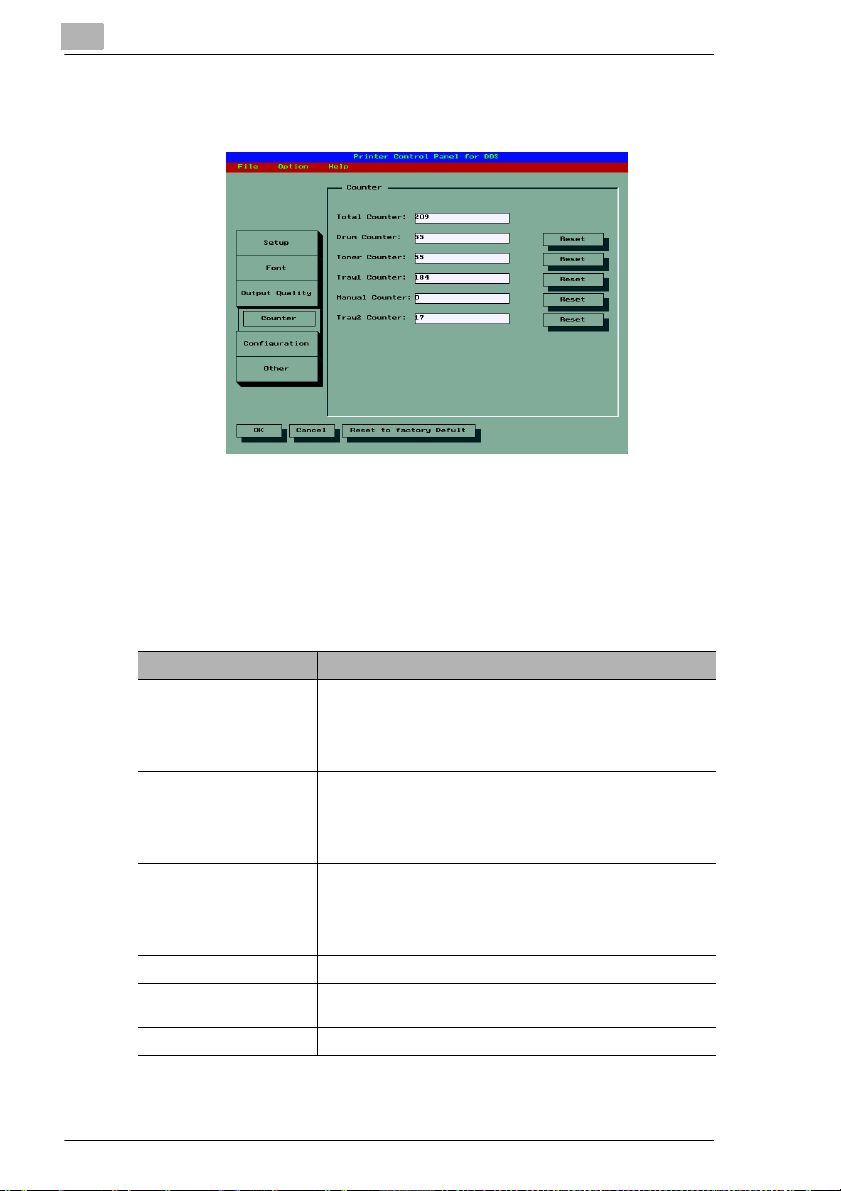
6
6.6 Panneau Counter
Ce panneau vous permet de :
G vérifier l'état d'un compt eur
G réinitialise r un com p t eu r .
Vérification de l'état d'un compteur
Utilisatio n des outi ls d’imprimante DOS
Compteur Description
Total Il indique le nombre total de pages imprimées avec
Drum (tambour) Il indique le nombre de pages imprimées avec le rouleau de
Toner Il indique le nombre de pages imprimées avec la cartouche de
Tray 1 (bac 1) Il indique le nombre de pages chargées dans le bac 1.
Manual feed unit (bac
d'alimentation manuelle)
Tray 2 (bac 2) Il indique le nombre de pages chargées dans le bac 2.
l'imprimante.
Ce compteur ne peut être réinitialisé que par un technicien du
S.A.V.
transfert d'image en cours d'utilisation.
Ce compteur doit être réinitialisé à chaque remplacement du
rouleau de transfert d'image.
toner en cours d'utilisation.
Ce compteur doit être réinitialisé à chaque remplacement de la
cartouche de toner.
Il indique le nombre de pages chargées dans le bac
d'alimentation manuelle.
6-14 PagePro 1100
Page 82

Utilisati on des outils d’imprim ante DOS
Réinitialisation d'un compteur
Cette fonction permet de remettre un compteur à zéro.
Le “compteur total“ ne peut être réinitialisé que par un technicien du
S.A.V.
➜ Cliquez sur le bo uto n [RESET ] (r éin iti ali se r) pl ac é à côté du compteur
à réinitialiser.
Le compteur associé au bouton pressé est remis à zéro.
6.7 Panneau Conf igu ra tion
6
Ce panneau présente un r écapitulatif des paramètres les plus important s
de l'imprimante.
G Printer Name (nom de l’imprimante)
La désignation de l'imprimante
G Total Memory (mémoire totale)
Indique la mémoire totale disponible
G Additional Accessories (accessoires)
Indique la présence et l'état des accessoires en option.
Aucun paramètre ne peu t être modifié dans ce panneau.
PagePro 1100 6-15
Page 83

6
6.8 Panneau Other
Ce panneau vous permet de :
G activer/désactiver le mode Power Save ( économie d'énergie)
G activer/désactiver la détection des erreurs de format de papier
G activer la fonction de protection page
G activer/désactiver l a reprise automatique de l' impression après
apparition d'un message d'erreur
G définir le délai d 'e nt rée/sortie.
Utilisatio n des outi ls d’imprimante DOS
Activation/désactivation du mode Power Save
Afin d'économiser d e l'éne rgie, l'impri mante basc ule automatiquemen t en
mode Power Save après une certaine période d' inactivité. Lorsque
l'imprimante est dans ce mode et qu'elle reçoit une nouvelle commande
ou que le bouton de co ntrôl e est pr essé, ell e re bascule auto matiquemen t
en phase de préchauffage.
➜ Sélectionnez “ON“ (activ é) et entrez le délai d'inactivi té au terme
duquel l'imprimant e doit basculer en mode Power Save.
➜ Sélectionnez “OFF“ (désactivé) pour désactiver la fonction Eco nom ie
d'énergie.
Activation/désact ivation de la détection des erreurs de for mat de
papier
Vous pouvez définir si l'imprimante doit réagir quand le format du papier
chargé dans le bac est différent de celui spécifié dans le pilote
6-16 PagePro 1100
Page 84

Utilisati on des outils d’imprim ante DOS
d’imprimante.
➜ Sélectionnez “ON“ (activé) afin de détect er l e s erreurs de fo rmat de
papier.
➜ Sélectionnez “OFF“ (désactivé) afi n d'i gnorer les er reu rs de f orma t de
papier.
Activation de la protection page
Lorsque la protection page est activée, l'imprimante réserve une zone
mémoire supplémentaire et att end que le chargement des données d'une
page dans la mémoire soit terminé avant de lancer l'impression.
➜ Sélectionnez “AUTO“ afin que l'imp rimante con trôle chaque p age d'un
travail d'impression et active au besoin la protection page.
➜ Sélectionnez “ON“ (activé) afin que l'imprimante réserve toujours
suffisamment de mémoire pour charger entièrement les données
d'une page. Cette fonct i on néces site une capaci té mémoire min. de 6
Mo de RAM pour une résolution de 600 x 600 ppp.
Activation/désact ivation de la fonction de reprise automatique
Un travail d’impressi on est interrompu lorsque l’imprimante si gnale une
erreur de format ou un dépassement de mémoire. La fonction “Auto
continue“ (reprise automatique) vous permet de déterminer si le
traitement du travail d'impression doi t être poursuivi après un certain
temps bien qu'un message d'erreur soit affiché.
➜ Sélectionnez “ON“ (activé) et entrez le délai au terme duquel l e
traitement du travail d'impression doi t être poursuivi.
➜ Sélectionnez “OFF“ (désactivé) pour ne pas utiliser la fonction de
reprise automatique.
6
Définition du délai d'en trée/sortie
Un dépassement de délai d'entrée/sortie se produit lorsque l'imprimante
ne reçoit pas dans une période de temps donnée le code de fin d'un travail
d'impression de l'ordinateur. Le travail d'impression est alors annulé.
➜ Entrez la période de t emps (en secon des) durant laque lle l'imp rimante
doit détecter la fin d' un tr avail d'impression.
PagePro 1100 6-17
Page 85

6
Utilisatio n des outi ls d’imprimante DOS
6-18 PagePro 1100
Page 86

Utilisation de l’imprimante
7 Utilisation de l’imprimante
7.1 Points importants :
Précautions à prendre lors du char gem ent du papi er
Points à respec ter afin d' évite r tout bourrag e de papier dans l'impr imante
laser :
G Ne pas utiliser de papier ayant les caractér istiques suivantes :
❍ Papier ayant déjà utilisé dans une imprimante thermi que ou à jet
d'encre
❍ Papier plié ou gondolé
❍ Papier à la surface trop lisse, tr op rugueuse ou trop inégale
❍ Papier ayant reçu un traitement spécia l, comme d u pa pier carbone ou
à surface adhésive
❍ Papier non découpé à angles droits
❍ Papier collé ou agrafé
❍ Papier sur lequel sont apposées des étiquettes se détachant
facilement
❍ Cartes postales gondolées ou pliées
G La pile de papier ne doit pas dépasser le repère 'max.' du bac.
7
Précautions à prendre lors du char gem ent d'enveloppes
Points à respecter afi n d'éviter tout bourrage d' enveloppe dans
l'imprimante laser :
G Ne pas utiliser d'envel oppes auto-adhésives, à bande autocollante, à
fermetures ou à fenêtre
G Chargez les enve loppes dans le bac la fa ce avec le rabat orientée ve rs
le bas et vers la gauche
G Assurez-vous que les rabats sont pliés correctement.
✎
Testez les enveloppes avant de les acheter en grandes
quantités!
Certains types d’enveloppes risquent de se plisser lors de
l’impressi on. Testez un type d’enveloppe avant de l’acheter en
grandes quantit és.
PagePro 1100 7-1
Page 87

7
Utilisation de l’imprimante
Formats de papier pouvant être utilisés
Cette imprimante est conçue pour n'être utili sée qu'avec les formats de
papier listés ci-dessous.
Source papier
Format papier
Formats standards
A4
210 297 mm
A5
148 210 mm
JIS B5
182 257 mm
Letter
215.9 279.4 mm
Legal
215.9 355.6 mm
Executive
184.2 266.7 mm
Enveloppes et formats personnalisés
Enveloppe COM10
104.8 241.3 mm
Enveloppe DL
110 220 mm
Enveloppe C5
162 250 mm
Enveloppe B5
176 250 mm
Enveloppe Monarch
98.4 190.5 mm
Personnalisé
76 - 216 mm
127 - 356 mm
* Le 2ème bac de papier en option est fourni par défaut avec une cassette DIN A4. D'autres
cassettes pour les formats de papier JIS B5, Letter, Legal et Executive sont disponibles en
option.
Bac 1
Oui Oui Oui
Oui Non Oui
Oui Oui Oui
Oui Oui Oui
Oui Oui Oui
Oui Oui Oui
Oui Non Oui
Oui Non Oui
Oui Non Oui
Oui Non Oui
Oui Non Oui
Oui Non Oui
Bac 2 (en
option)
Bac
d’alimentation
manuelle*
7-2 PagePro 1100
Page 88

Utilisation de l’imprimante
Types de papier pouvant être u tilisés
Cette imprimante est conçue pour n'être utili sée qu'avec les types de
papier listés ci-dessous.
Format papier
Papier ordinaire
60 à 90 g/m
Papier recyclé
60 à 90 g/m
Transparents Oui Non Oui
Etiquettes Oui Non Oui
Papier à en-tête Oui Non Oui
Enveloppes Non Non Oui
Carton ou papier épais
91 à 163 g/m
2
2
2
Zone imprimable
Source papier
Bac 1
Oui Oui Oui
Oui Oui Oui
Oui Non Oui
Bac 2 (en
option)
Bac
d’alimentation
manuelle*
7
Zone
imprima b l e
PagePro 1100 7-3
Page 89

7
7.2 Utilisation du bouton de contrôle
Le panneau de contrôle possède t roi s voyants et un bouton de contrôle.
N° Description N° Description
1 Voyant d’erreur (ambre) 3 Voyant de veille (vert)
2 Voyant de papier (ambre) 4 Bouton de contrôle
Utilisation de l’imprimante
Le bouton de contrôle vous permet de :
G réinit ial iser le compteur de la cartouche de toner
G réinitialiser le compteur du rouleau de transfert d'image
G annuler un travail d'impression
G imprimer la page de configuration
G poursuivre un travail d'impression après un message d'erreur.
7-4 PagePro 1100
Page 90

Utilisation de l’imprimante
Réinitialisation du compte ur de la car touche de toner
Après avoir remplacé la cartouche de toner, vous devez réinitialiser le
compteur associé à celle-ci.
Mettez l'imprimante hors tension.
1
Maintenez enfoncé le bouton de contrôle et remettez l'imprimante
2
sous tension.
Le voyant vert de “Veille“ commence à clignoter.
Maintenez le bout on de contrôle e ncore enf oncé pendan t 5 s econdes
3
puis relâchez-le.
Les trois voyants se mettent à clignoter.
Pressez le bouton de contrôle et le maintenir enfoncé pendant env. 5
4
secondes.
Le voyant vert de “Veille“ continue de clignoter. Les aut res voyants
s'éteignent.
Relâchez le bouton de contrôle.
5
Le voyant vert de “Veille“ s'éteint. Le voyant ambre “Papier“
commence à clignot er.
7
Après quelques sec ondes, l es tr ois voya nts se met tent à cl ign oter. Le
compteur de la cartou che de toner a été réinitialisé.
Mettez l'imprimante hors tension puis de nouveau sous tension.
6
Quand le voyant vert de “Veille“ reste allumé en permanence,
l'imprimante est de nouveau en mode veille.
✎
Le compteur peut également être réinitialisé de manière
logicielle !
Le compteur de la cartouche de toner peut également être réinitialisé
avec la fonction “Compteur“ (cf. page 5-11 “Vérification de l'ét at d'un
compteur”)
PagePro 1100 7-5
Page 91

7
Utilisation de l’imprimante
Réinitialisation du compte ur du roul eau de transfert d'image
Après avoir remplacé le rouleau de transfert d'i ma ge, vous devez
réiniti alis e r le co mp te u r qui lui est assoc ié.
Mettez l'imprimante hors tension.
1
Maintenez enfoncé le bouton de contrôle et remettez l'imprimante
2
sous tension.
Le voyant vert de “Veille“ commence à clignoter.
Maintenez le bout on de contrôle e ncor e enfoncé penda nt 5 s econ des
3
puis relâchez-le.
Les trois voyants se mettent à clignoter.
Pressez brièvement de nouveau le bouton de contrôle.
4
Le voyant ambre “Erreur“ conti nue de clignoter. Les autres voyants
s'éteignent.
Après quelques sec ondes, l es tr ois voy ants se mette nt à cl ignote r. Le
compteur du rouleau de transfert d'image a été réinitialisé.
Mettez l'imprimante hors tension puis de nouveau sous tension.
5
Quand le voyant vert de “Veille“ reste allumé en permanence,
l'imprimante est de nouveau en mode veille.
✎
Le compteur peut également être réinitialisé de manière logiciel le
!
Le compteur du rouleau de transfert d'image peut également être
réinitialisé avec la fonction “Compteur“, (c f. page 5-11 “Vérifica tion de
l'état d'un comp teur”).
7-6 PagePro 1100
Page 92

Utilisation de l’imprimante
Annulation d’un tr avail d’impression
Ceci permet d’annuler le travail d’impression en cours.
Maintenez le bouton de co ntrôle enfoncé pendant plus de 5 secondes.
1
Relâchez le bouton de contrôle l orsque les trois voyants se sont
2
éteints.
Le travail d'impression en cours a été annulé.
Impression de la page de configuration
Imprimez la page de configuration afin de contrôler la configuration de
votre imprimante.
Vérifiez qu e :
1
❍ le s vo y ants “Erreur“ et “Papier“ sont éteints , et que
❍ le voyant “Veille“ est allumé (mais pas clignotant).
Pressez brièvement le bouton de contrôle.
2
La page de configuration s' imprime.
7
Poursuite d'un travai l d'impression après un message d'erreur.
Pour poursuivre le travail d'impression après les messages d'erreur
suivants :
✔ lorsque le travail d'impression est trop complexe et que la capacité
mémoire de l'imprimante est insuffisante ;
✔ lorsqu'il n'y a plus de papier dans les bacs ;
✔ lorsque le papier chargé dans le s bacs est de format diff érent de celui
défini dans le pilote d'impr imante.
Vérifiez qu'une des erreurs ci-dessus s'est produite.
1
Pressez le bouton de contrôle afin de l ancer le cha rgement du papier.
2
Le traitement du travail d'impression se poursuit.
✎
Vérifiez l'impression !
Si vous avez poursuivi un travail d'impressi on après affichage d'un
message d'erreur , vérifi ez les pages imprimées. Il ar rive fréquemment
que l'impression ne soit pas complète.
PagePro 1100 7-7
Page 93

7
7.3 Chargement du papier
Chargement de papier dans le bac 1
Le bac 1 a une capacité de 150 pages de papier ordinaire.
Points importants :
✔ N'ajoutez du papier que quand le bac est entièrement vide.
✔ Référez-vous aux conseils pour le char gem ent du papier, cf. page 7-
1 “Points importants :”.
Pincez le guide de papier à droite
1
afin de le déverrouiller. Déplacez le
guide vers l'extérieur jusqu'en
butée.
Vous utilisez un format de
?
papier plus large ?
➜ Agrandissez le support de
papier.
Utilisation de l’imprimante
Placez le papier entr e les guides de
2
papier. Adaptez la position des
guides à la largeur de la pile de
papier.
Combien de feuilles peuvent-
?
elles être placées dans le bac ?
➜ La pile de papier ne doit pas
dépasser le repère 'max.'.
7-8 PagePro 1100
Page 94

Utilisation de l’imprimante
Chargement de papier dans le bac d’alimentation manuelle
Quand vous utilise z le bac d’alimentati on m anuelle, les feuilles et
enveloppes doivent être chargées une par une.
Déplacez les guides vers l'ext érieur
1
jusqu'en butée.
Placez le papier entre les guides,
2
face à imprimer vers le haut.
Comment charger des
?
enveloppes ?
➜ Les enveloppes sont chargées à
l'endroit avec le rabat du côté
gauche.
7
Ajus tez le s g uides à la largeur du
3
papier.
PagePro 1100 7-9
Page 95

7
Utilisation de l’imprimante
Chargement de papier dans le bac 2
Le bac 2 a une capacité de 500 pages de papier ordinaire.
Points importants :
✔ Seuls les formats A4, JIS B5, Legal, Letter et Executive peuvent être
utilisés dans le bac 2. Des cassettes correspondantes sont
nécessaires pour chacun de ces formats ; elles sont dis ponibles
comme options. Par défaut, le bac 2 est équipé d'une cassette A4.
✔ Dans le bac 2, le papier ne peut être chargé que dans le sens de la
longueur.
✔ Ne remplissez pas la cassette pendant que l'imprimante charge du
papier du bac 2.
✔ Référez-vous aux conseils de chargement du papi er, cf. page 7-1
“Points importants :”.
Extrayez la cassette du bac 2
1
jusqu'à sentir une certaine
résistance. Soulevez alors
légèrement l'avant de la casset te
avant de l'extrai re complètement.
Retirez le capot de la cassette.
2
Appuyez sur la plaque de soutien
3
du papier jusqu'à ce qu'ell e se
bloque.
7-10 PagePro 1100
Page 96

Utilisation de l’imprimante
Placez le papier dans la cassette.
4
Combien de feuilles peuvent-
?
elles être placées dans la
cassette ?
➜ La pile de papier ne doit pas
dépasser le repère 'max.'.
Remettez en place le capot de la
5
cassette.
Insérez la cassette dans le bac 2.
6
7
PagePro 1100 7-11
Page 97

7
Utilisation de l’imprimante
7.4 Détermination du sens des impressions
Les documents peuven t être imprimés dans deux sens :
G face imprimée vers le haut ou
G vers le bas.
L'imprimante est équipée par défaut d'un bac pour les impressions avec
face imp rimée vers le bas. Un bac pour l es impressions face impr imée
vers le haut est disponi ble en option.
Cette option convient particulièrement pour l'impression sur enveloppes
et papiers épais, qui sont alors moins pliés lors de leur passage dans
l'imprimante.
Le bac de réception peut supporter jusqu'à 100 feuilles (f ace imprimée
vers le bas) / 20 feuilles (face imprimée vers le haut).
7-12 PagePro 1100
Page 98

Utilisation de l’imprimante
7
Points importants :
✔ Ne changez pas le sens d’impres sion penda nt un travai l d’impression.
✔ Vérifiez que le sélecteur de sorti e est dans la bonne p osi tion q uand le
bac de réception en option n'est pas installé.
PagePro 1100 7-13
Page 99

7
Utilisation de l’imprimante
➜ Vérifiez que le sélecteur est en
position “Face impr imée vers le bas“ si
vous désirez que les pages imprimées
soient sorties l a face impr imée vers le
bas ;
ou
vérifiez que le sélecteur est en
position “Face imprimée vers le haut“
si votre imprimante est équipée du bac
de réception en option et que les
pages doivent être sorties face
imprimée vers le haut.
7-14 PagePro 1100
Page 100

Utilisation de l’imprimante
7.5 Surveillance des travaux d’impression avec
l'afficheur d'état
L'afficheur d' état vous pe rmet de surv e iller l' état de l'imprimante et la
progression des tr avaux d'impressio n en cours.
G Si le fond du graphique représentant l'imprimant e est vert, elle est en
mode veille ou fonctionne normalement.
G Si le fond du graphique est rouge, une erreur s'est produite et le
traitement du travail d'impression a été interrompu. L'état de
l'imprimante et les mess ages d'erreur sont aff ichés dans l es boîtes de
dialogue de la partie gauche de la fenêtre..
7
7.6 Annulation d’un travail d’impression
Ceci permet d'annuler le travail d'impression en cours.
Maintenez le bouton de contrôle
1
enfoncé pendant plus de 5
secondes.
Relâchez le bouton de contrôle
2
quand les trois voyants se sont
éteints.
Le travail d'impression en cours a
été annulé.
PagePro 1100 7-15
